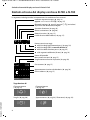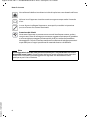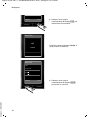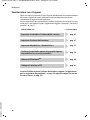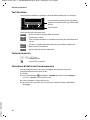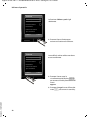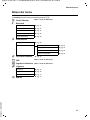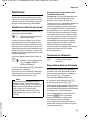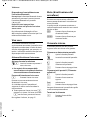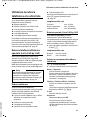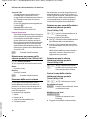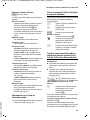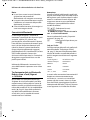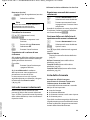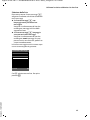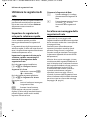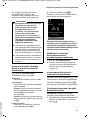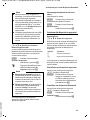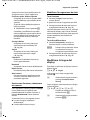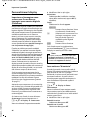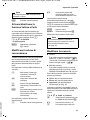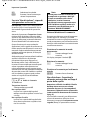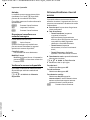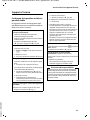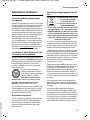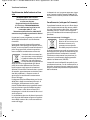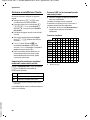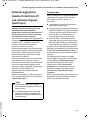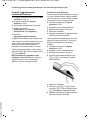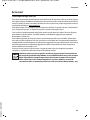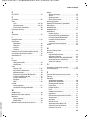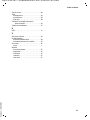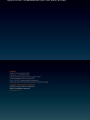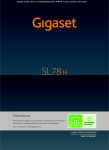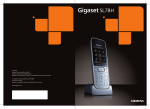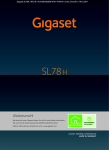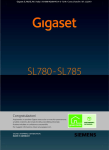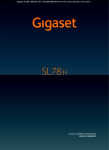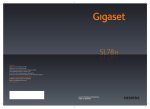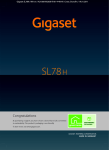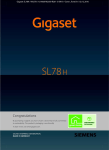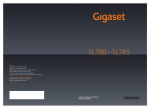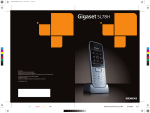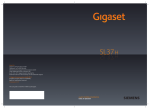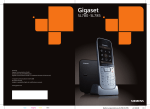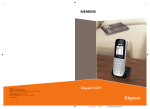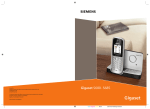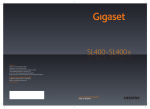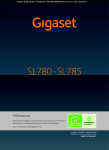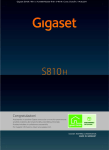Download scheda tecnica
Transcript
Gigaset SL78H / IM1 IT / A31008-M2058-R101-3-4N19 / Cover_front.fm / 07.12.2010 Congratulazioni Acquistando un prodotto Gigaset avete scelto un marchio estremamente sensibile ed attento alle tematiche della sostenibilità ambientale. Prodotto imballato in confezione ecosostenibile. Per maggiori informazioni, visitare www.gigaset.com. Gigaset SL78H / IM1 IT / A31008-M2058-R101-3-4N19 / Cover_front.fm / 07.12.2010 Gigaset SL78H / IM1 IT / A31008-M2058-R101-3-4N19 / overview.fm / 07.12.2010 Portatile Gigaset SL78H Portatile Gigaset SL78H 1 2 3 4 17 16 i V 1 2 5 INT 1 07:15 Ott 2008 Lu Ma Me Gi Ve Sa Do 01 02 03 04 05 06 07 08 09 10 11 12 13 14 15 16 17 18 19 20 21 22 23 24 25 26 27 28 29 30 31 6 7 Chiamate Calendario 3 15 14 8 9 10 4 11 13 5 12 12 11 6 10 7 9 13 14 8 Version 4, 16.09.2005 15 16 17 ¢ Display in stand-by pag. 15) Livello di carica della batteria ( pag. 18) Tasti funzione ( Tasto messaggi ( pag. 34) Accede alla lista delle chiamate e alla lista dei messaggi; quando lampeggia segnala la presenza di un nuovo messaggio o di una nuova chiamata Tasto di fine chiamata, accensione/ spegnimento Termina la chiamata; annulla la funzione; torna al livello precedente di menu (premere brevemente); torna in stand-by (premere a lungo); accende/spegne il portatile (premere a lungo in stand-by) Tasto cancelletto Blocca/sblocca la tastiera (premere a lungo in stand-by); alterna tra scrittura con lettere maiuscole, minuscole e cifre pag. 27) Tasto Rubrica Speciale ( Apre la rubrica speciale Presa di ricarica Microfono Tasto R Flash (pressione breve) / pausa di selezione (premere a lungo) Tasto asterisco Attiva/disattiva le suonerie (premere a lungo); durante la comunicazione: commuta tra selezione DP/DTMF (premere brevemente); durante l’inserimento di testo: apre la tabella dei caratteri speciali Tasto 1 Interroga la segreteria telefonica/segreteria di rete (premere a lungo) Tasto impegno linea Risponde ad una chiamata; apre la lista dei numeri selezionati (premere brevemente); avvia la selezione (premere a lungo); Tasto viva voce Commuta tra ricevitore e viva voce; se è acceso: il viva voce è attivo; lampeggia: chiamata in arrivo pag. 17) Tasto di navigazione ( pag. 15) Intensità segnale di campo ( Ricevitore ¢ ¢ ¢ ¢ ¢ 1 Gigaset SL78H / IM1 IT / A31008-M2058-R101-3-4N19 / overview.fm / 07.12.2010 Simboli ed icone del display con base SL780 o SL785 Simboli ed icone del display con base SL780 o SL785 La seguente simbologia indica le impostazioni e la condizione d'uso correnti: Intensità segnale di campo (¢ pag. 15) oppure icona Modalità ECO ¼ (¢ pag. 37) Bluetooth attivato (¢ pag. 42) oppure ô/ õ (auricolare/ dispositivo dati Bluetooth) collegato Suoneria disattivata (¢ pag. 48) Blocco tasti attivato (¢ pag. 20) Batteria in carica (¢ pag. 15) Livello di carica della batteria (¢ pag. 15) i ò ó ˝ V ™ 10 Ë 09 n 08 Ã02 Numero nuovi messaggi: nella lista degli appuntamenti persi (¢ pag. 39) nella lista degli SMS (a seconda della base) nella lista delle chiamate perse (¢ pag. 34) sulla segreteria telefonica (di rete) (¢ pag. 34) u u u u ¼17:32 INT 1 13:28 Ott 2008 Lu Ma Me Gi Ve Sa Do 06 07 01 02 03 04 05 08 09 10 11 13 12 14 15 16 17 18 19 20 21 22 23 24 25 26 27 28 29 30 31 Chiamate Nome del portatile Mese e anno correnti (¢ pag. 15) Sveglia attivata ed orario impostato (¢ pag. 40) Ora corrente (¢ pag. 15) Appuntamento inserito nel calendario (¢ pag. 38) Giorno odierno (¢ pag. 15) Calendario Segnalazione di Chiamata esterna (¢ pag. 25) Chiamata interna (¢ pag. 26) Sveglia (¢ pag. 40) Appuntamento (¢ pag. 38) / Ricorrenza (¢ pag. 33) Version 4, 16.09.2005 ØÙÚ Ø¼Ú 2 Øã Ú ØÜ Gigaset SL78H / IM1 IT / A31008-M2058-R101-3-4N19 / SL78HIVZ.fm / 07.12.2010 Indice Indice Portatile Gigaset SL78H . . . . . . . . . . . . . . . . . . . . . . . . . . . . . . . . . . . . . . . . . . . . 1 Simboli ed icone del display con base SL780 o SL785 . . . . . . . . . . . . . . . . 2 Note di sicurezza . . . . . . . . . . . . . . . . . . . . . . . . . . . . . . . . . . . . . . . . . . . . . . . . . . 5 Primi passi . . . . . . . . . . . . . . . . . . . . . . . . . . . . . . . . . . . . . . . . . . . . . . . . . . . . . . . . 7 Verificare il contenuto della confezione . . . . . . . . . . . . . . . . . . . . . . . . . . . . . . . . . . . . . . . . 7 Posizionare il supporto di ricarica . . . . . . . . . . . . . . . . . . . . . . . . . . . . . . . . . . . . . . . . . . . . . . 8 Mettere in funzione il portatile . . . . . . . . . . . . . . . . . . . . . . . . . . . . . . . . . . . . . . . . . . . . . . . . 9 Impostare la data e l’ora . . . . . . . . . . . . . . . . . . . . . . . . . . . . . . . . . . . . . . . . . . . . . . . . . . . . . . 13 Collegare il cavo dati USB . . . . . . . . . . . . . . . . . . . . . . . . . . . . . . . . . . . . . . . . . . . . . . . . . . . . 15 Collegare un auricolare e/o dispositivi dati Bluetooth . . . . . . . . . . . . . . . . . . . . . . . . . 15 Familiarizzare con il Gigaset . . . . . . . . . . . . . . . . . . . . . . . . . . . . . . . . . . . . . . . . . . . . . . . . . . 16 Utilizzare il portatile . . . . . . . . . . . . . . . . . . . . . . . . . . . . . . . . . . . . . . . . . . . . . . 17 Tasto di navigazione . . . . . . . . . . . . . . . . . . . . . . . . . . . . . . . . . . . . . . . . . . . . . . . . . . . . . . . . . Tasti funzione . . . . . . . . . . . . . . . . . . . . . . . . . . . . . . . . . . . . . . . . . . . . . . . . . . . . . . . . . . . . . . . . Tastiera numerica . . . . . . . . . . . . . . . . . . . . . . . . . . . . . . . . . . . . . . . . . . . . . . . . . . . . . . . . . . . . Correzione di dati inseriti erroneamente . . . . . . . . . . . . . . . . . . . . . . . . . . . . . . . . . . . . . . Guida ai menu . . . . . . . . . . . . . . . . . . . . . . . . . . . . . . . . . . . . . . . . . . . . . . . . . . . . . . . . . . . . . . . Accendere/spegnere il portatile . . . . . . . . . . . . . . . . . . . . . . . . . . . . . . . . . . . . . . . . . . . . . . Bloccare/sbloccare la tastiera . . . . . . . . . . . . . . . . . . . . . . . . . . . . . . . . . . . . . . . . . . . . . . . . . Interpretazione delle operazioni descritte nel manuale . . . . . . . . . . . . . . . . . . . . . . . . 17 18 18 18 19 20 20 21 Albero dei menu . . . . . . . . . . . . . . . . . . . . . . . . . . . . . . . . . . . . . . . . . . . . . . . . . . 23 Telefonare . . . . . . . . . . . . . . . . . . . . . . . . . . . . . . . . . . . . . . . . . . . . . . . . . . . . . . . 25 Telefonare sulla linea esterna . . . . . . . . . . . . . . . . . . . . . . . . . . . . . . . . . . . . . . . . . . . . . . . . . Terminare la chiamata . . . . . . . . . . . . . . . . . . . . . . . . . . . . . . . . . . . . . . . . . . . . . . . . . . . . . . . . Rispondere ad una chiamata . . . . . . . . . . . . . . . . . . . . . . . . . . . . . . . . . . . . . . . . . . . . . . . . . Viva voce . . . . . . . . . . . . . . . . . . . . . . . . . . . . . . . . . . . . . . . . . . . . . . . . . . . . . . . . . . . . . . . . . . . . Mute (disattivazione del microfono) . . . . . . . . . . . . . . . . . . . . . . . . . . . . . . . . . . . . . . . . . . Chiamate interne . . . . . . . . . . . . . . . . . . . . . . . . . . . . . . . . . . . . . . . . . . . . . . . . . . . . . . . . . . . . 25 25 25 26 26 26 Utilizzare la rubrica telefonica e le altre liste . . . . . . . . . . . . . . . . . . . . . . . 27 Rubrica telefonica/Rubrica speciale (Lista Call-by-Call) . . . . . . . . . . . . . . . . . . . . . . . . Lista dei numeri selezionati . . . . . . . . . . . . . . . . . . . . . . . . . . . . . . . . . . . . . . . . . . . . . . . . . . Lista delle chiamate . . . . . . . . . . . . . . . . . . . . . . . . . . . . . . . . . . . . . . . . . . . . . . . . . . . . . . . . . . Richiamare le liste con il tasto messaggi . . . . . . . . . . . . . . . . . . . . . . . . . . . . . . . . . . . . . . 27 33 33 34 Utilizzare la segreteria di rete . . . . . . . . . . . . . . . . . . . . . . . . . . . . . . . . . . . . . 36 Impostare la segreteria di rete per la selezione rapida . . . . . . . . . . . . . . . . . . . . . . . . . 36 Ascoltare un messaggio dalla segreteria di rete . . . . . . . . . . . . . . . . . . . . . . . . . . . . . . . 36 Version 4, 16.09.2005 Modalità ECO (Ecocompatibilità Ambientale) . . . . . . . . . . . . . . . . . . . . . . 37 Appuntamenti e Ricorrenze (Funzione calendario) . . . . . . . . . . . . . . . . . 38 Visualizzare le ricorrenze e gli appuntamenti scaduti . . . . . . . . . . . . . . . . . . . . . . . . . . 39 3 Gigaset SL78H / IM1 IT / A31008-M2058-R101-3-4N19 / SL78HIVZ.fm / 07.12.2010 Indice Impostare la sveglia . . . . . . . . . . . . . . . . . . . . . . . . . . . . . . . . . . . . . . . . . . . . . . 40 Utilizzare il portatile come Sorveglia Bimbo . . . . . . . . . . . . . . . . . . . . . . . . 40 Avvertenze per l’uso di dispositivi Bluetooth . . . . . . . . . . . . . . . . . . . . . . . 42 Impostare il portatile . . . . . . . . . . . . . . . . . . . . . . . . . . . . . . . . . . . . . . . . . . . . . 44 Accesso rapido alle funzioni e ai numeri . . . . . . . . . . . . . . . . . . . . . . . . . . . . . . . . . . . . . . Modificare la lingua del display . . . . . . . . . . . . . . . . . . . . . . . . . . . . . . . . . . . . . . . . . . . . . . . Personalizzare il display . . . . . . . . . . . . . . . . . . . . . . . . . . . . . . . . . . . . . . . . . . . . . . . . . . . . . . Attivare/disattivare la funzione Solleva e Parla . . . . . . . . . . . . . . . . . . . . . . . . . . . . . . . . Modificare il volume di conversazione . . . . . . . . . . . . . . . . . . . . . . . . . . . . . . . . . . . . . . . . Modificare la suoneria . . . . . . . . . . . . . . . . . . . . . . . . . . . . . . . . . . . . . . . . . . . . . . . . . . . . . . . Archivio del Media-Pool . . . . . . . . . . . . . . . . . . . . . . . . . . . . . . . . . . . . . . . . . . . . . . . . . . . . . . Attivare/disattivare i toni di avviso . . . . . . . . . . . . . . . . . . . . . . . . . . . . . . . . . . . . . . . . . . . . Impostazione Prefisso per il trasferimento della rubrica . . . . . . . . . . . . . . . . . . . . . . . Ripristinare le impostazioni iniziali del portatile . . . . . . . . . . . . . . . . . . . . . . . . . . . . . . . 44 45 46 47 47 47 49 50 51 51 Servizio Clienti e Supporto Tecnico . . . . . . . . . . . . . . . . . . . . . . . . . . . . . . . . 52 Servizio Clienti . . . . . . . . . . . . . . . . . . . . . . . . . . . . . . . . . . . . . . . . . . . . . . . . . . . . . . . . . . . . . . . Supporto Tecnico . . . . . . . . . . . . . . . . . . . . . . . . . . . . . . . . . . . . . . . . . . . . . . . . . . . . . . . . . . . . Dichiarazione CE di Conformità . . . . . . . . . . . . . . . . . . . . . . . . . . . . . . . . . . . . . . . . . . . . . . . Garanzia (Italia) . . . . . . . . . . . . . . . . . . . . . . . . . . . . . . . . . . . . . . . . . . . . . . . . . . . . . . . . . . . . . . Condizioni di garanzia . . . . . . . . . . . . . . . . . . . . . . . . . . . . . . . . . . . . . . . . . . . . . . . . . . . . . . . Condizioni di garanzia (Svizzera) . . . . . . . . . . . . . . . . . . . . . . . . . . . . . . . . . . . . . . . . . . . . . 52 53 54 54 55 56 Tuteliamo l’ambiente . . . . . . . . . . . . . . . . . . . . . . . . . . . . . . . . . . . . . . . . . . . . . 57 Appendice . . . . . . . . . . . . . . . . . . . . . . . . . . . . . . . . . . . . . . . . . . . . . . . . . . . . . . . 59 Cura del prodotto . . . . . . . . . . . . . . . . . . . . . . . . . . . . . . . . . . . . . . . . . . . . . . . . . . . . . . . . . . . . Contatto con liquidi . . . . . . . . . . . . . . . . . . . . . . . . . . . . . . . . . . . . . . . . . . . . . . . . . . . . . . . . . Dati tecnici . . . . . . . . . . . . . . . . . . . . . . . . . . . . . . . . . . . . . . . . . . . . . . . . . . . . . . . . . . . . . . . . . . Scrivere e modificare il testo . . . . . . . . . . . . . . . . . . . . . . . . . . . . . . . . . . . . . . . . . . . . . . . . . . 59 59 59 60 Funzioni aggiuntive tramite l’interfaccia PC (via software Gigaset Quick Sync) . . . . . . . . . . . . . . . . . . . . . . . . . . . . . . . . . 61 Accessori . . . . . . . . . . . . . . . . . . . . . . . . . . . . . . . . . . . . . . . . . . . . . . . . . . . . . . . . . 63 Version 4, 16.09.2005 Indice analitico . . . . . . . . . . . . . . . . . . . . . . . . . . . . . . . . . . . . . . . . . . . . . . . . . . . 64 4 Gigaset SL78H / IM1 IT / A31008-M2058-R101-3-4N19 / security.fm / 07.12.2010 Note di sicurezza Note di sicurezza Attenzione Per poter sfruttare tutte le prestazioni offerte dal vostro nuovo cordless e per un suo uso corretto e sicuro, invitate chiunque potrebbe usare l'apparato a leggere attentamente il presente manuale d’uso e le note di sicurezza. Nel caso d'uso da parte di bambini spiegate loro come usarlo in modo sicuro. $ Utilizzare soltanto l’alimentatore in dotazione come indicato sul dispositivo stesso. In questo prodotto si deve utilizzare sempre e soltanto il pacchetto batterie ricaricabile originale o comunque il pacchetto batterie raccomandato (¢ pag. 59). Per non generare potenziali situazioni di pericolo è vietato utilizzare altri modelli di batterie, in sostituzione di quella in dotazione. Attenzione: sussiste il pericolo di esplosione se il pacchetto batterie è sostituito con altri di tipo errato e se viene caricato con supporti diversi dal carica batteria originale. Per lo smaltimento delle batterie a fine vita leggere attentamente la nota informativa (¢ pag. 58). L’apparecchio può interferire con le apparecchiature elettromedicali. Osservare quindi le indicazioni presenti nell’ambiente in cui ci si trova (per esempio ambulatori, ospedali ecc). Generalmente non sussistono restrizioni all'uso di cordless DECT per i portatori di pacemaker e/o di altri apparati elettromedicali di uso personale. Consultare comunque il medico di fiducia e farsi indicare il comportamento corretto da tenere in relazione alla propria condizione di salute. L’apparecchio può causare dei fruscii molto fastidiosi ai portatori di dispositivi di ausilio all'udito. Si suggerisce di provare ad usare il viva voce tenendo il portatile lontano dall'orecchio. L'apparato è alimentato con corrente elettrica pertanto non fare affidamento su questo dispositivo per le chiamate di emergenza. Se il blocco tasti è attivo (¢ pag. 1) non è possibile chiamare nemmeno i numeri di emergenza! In caso di necessità sbloccare immediatamente la tastiera premendo il tasto # per 2-3 secondi. Si raccomanda di non tenere il portatile vicino all’orecchio quando squilla, anche qualora lo squillo sia stato sostituito dalla funzione "beep", o se è stata attivata la funzione viva voce poichè in talune circostanze, ad esempio con volume alto, potrebbe causare danni seri e permanenti all'udito. Version 4, 16.09.2005 Se usato correttamente l'apparato è sicuro tuttavia se manomesso eventuali piccole parti smontate potrebbero causare soffocamento. Non collocare l’apparato in bagni o docce non essendo impermeabilizzato (¢ pag. 59). 5 Gigaset SL78H / IM1 IT / A31008-M2058-R101-3-4N19 / security.fm / 07.12.2010 Note di sicurezza Non utilizzare il telefono in ambienti a rischio di esplosione e non buttarlo nel fuoco. ƒ Nel caso in cui l’apparato sia ceduto a terzi consegnare sempre anche il manuale d’uso. In caso di guasti scollegare l'apparato e, senza aprirlo, mandarlo in riparazione presso un centro di assistenza autorizzato. Protezione dai fulmini Nonostante l'apparato sia protetto contro normali interferenze esterne, qualora venga usato in zone di montagna o comunque soggette a forti temporali, potrebbe essere consigliato proteggere l'alimentazione da forti scariche che potrebbero danneggiarlo. Ciò può essere fatto mediante l'installazione di adeguate protezioni acquistabili presso negozi specializzati di materiale elettrico o di telefonia. Nota Version 4, 16.09.2005 Le configurazioni descritte nelle presenti istruzioni per l’uso potrebbero non essere disponibili in tutti i paesi. Alcune funzioni inoltre, per essere operative, necessitano che anche la base sul quale il portatile aggiuntivo è registrato e la rete telefonica siano predisposte per la stessa funzione. 6 Gigaset SL78H / IM1 IT / A31008-M2058-R101-3-4N19 / starting.fm / 07.12.2010 Primi passi Primi passi Verificare il contenuto della confezione 1 2 3 5 4 6 Version 4, 16.09.2005 1 un portatile Gigaset SL78H, 2 un pacchetto batterie, 3 un coperchio del pacchetto batterie, 4 una clip da cintura, 5 un supporto di ricarica con alimentatore per il portatile, 6 le istruzioni per l’uso. 7 Gigaset SL78H / IM1 IT / A31008-M2058-R101-3-4N19 / starting.fm / 07.12.2010 Primi passi Posizionare il supporto di ricarica Il supporto di ricarica deve essere usato in ambienti chiusi ed asciutti ad una temperatura compresa tra +5 °C e +45 °C. Nota Generalmente la portata di un sistema DECT si estende fino a 300 m all’aperto e fino a 50 m in ambienti chiusi. Questo portatile risponde a tali caratteristiche tuttavia la copertura dipende anche e prevalentemente dalla base sulla quale il portatile è registrato. Va tenuto presente comunque che la presenza nell'ambiente di scaffalature metalliche o pareti, particolarmente se prefabbricate, costituiscono un ostacolo che riduce, anche significativamente, la distanza. Qualora questo portatile aggiuntivo venga registrato su una base Gigaset dotata della funzione ECO, la portata si riduce se la Modalità ECO è impostata come permanentemente attiva; in caso di scarsa copertura disabilitarla, il software gestirà in automatico la distanza base-portatile variando la potenza, se necessario (¢ pag. 37). Generalmente i piedini di appoggio degli apparecchi non lasciano tracce, tuttavia su superfici particolarmente delicate come mobili laccati o lucidi, in particolare se trattati con solventi di pulizia a base chimica, è opportuno prendere le necessarie precauzioni. Nota: u Non esporre mai il telefono a fonti di calore o a raggi solari diretti; inoltre non Version 4, 16.09.2005 posizionarlo vicino ad altri dispositivi elettrici onde evitare interferenze reciproche. u Proteggere il Gigaset da umidità, polvere, liquidi e vapori aggressivi. 8 Gigaset SL78H / IM1 IT / A31008-M2058-R101-3-4N19 / starting.fm / 07.12.2010 Primi passi Mettere in funzione il portatile Il display e la tastiera sono protetti da una pellicola. Togliere la pellicola protettiva per una lettura più nitida! Inserire la batteria e posizionare il coperchio sul retro del portatile Attenzione ! L'installazione del pacchetto batterie è molto semplice e senza possibilità di errore, basta far coincidere i contatti della batteria con quelli situati nel vano batteria del portatile (in alto a destra con portatile visto dal retro, vedi figura sotto posizione c. La sostituzione va fatta usando sempre il pacchetto batterie ricaricabile indicato a pag. 59. Batterie non adatte potrebbero essere nocive o pericolose qualora il rivestimento dovesse danneggiarsi o le batterie dovessero esplodere. Batterie non certificate potrebbero, inoltre, causare disturbi di funzionamento o danni al terminale. Attenzione: se il prodotto viene posto in carica con batterie del tipo errato o usando un caricabatterie non adatto (diverso dal supporto di ricarica in dotazione), esiste un potenziale pericolo di esplosione delle batterie stesse. Riporre il portatile esclusivamente nel suo supporto di ricarica. ¤ Inserire il pacchetto batterie da ¤ sopra a. Premere il pacchetto batterie verso il basso b, fino al completo innesto. a b c contatti batteria ¤ Posizionare le guide laterali del Version 4, 16.09.2005 ¤ coperchio nelle apposite fessure come indicato in figura. Premere il coperchio fino al completo innesto. 9 Gigaset SL78H / IM1 IT / A31008-M2058-R101-3-4N19 / starting.fm / 07.12.2010 Primi passi Qualora sia necessario rimuovere il coperchio, ad esempio per collegare il cavo dati USB oppure per cambiare la batteria, procedere come segue: ¤ Togliere la clip da cintura (se montata). ¤ Afferrare con l’unghia la fessura nella parte inferiore del coperchio e sollevarlo come indicato in figura. Per rimuovere la batteria inserire un'unghia nella fessura sotto la batteria e sollevare il pacchetto batterie verso l’alto. Fissare/togliere la clip da cintura Sui lati del portatile vi sono i forellini per la clip da cintura. ¤ Per fissarla: posizionare le estremità sporgenti della clip in corrispondenza dei forellini quindi premere sulla clip fino al suo innesto. ¤ Per toglierla: con il pollice della mano destra premere sul lato sinistro della clip spingendola verso destra e con l’unghia dell’indice della mano sinistra tra la clip e il portatile sollevare la clip verso l’alto. Riporre il portatile nella sede di ricarica ¤ Inserire l’alimentatore del supporto di ricarica nella presa di corrente. ¤ Collocare il portatile nella sede di ricarica con il display rivolto in avanti. Per la carica delle batterie lasciare il portatile nella sede di ricarica. Nota Version 4, 16.09.2005 Riporre il portatile esclusivamente nella sua sede di ricarica. 10 Gigaset SL78H / IM1 IT / A31008-M2058-R101-3-4N19 / starting.fm / 07.12.2010 Primi passi Registrare il portatile Un portatile Gigaset SL78H può essere registrato su un massimo di quattro basi. Registrazione del portatile sulla base La registrazione del portatile va effettuata seguendo le apposite procedure di registrazione sia sul portatile (1) che sulla base (2). A registrazione avvenuta il portatile torna in stand-by. Sul display viene visualizzato il numero interno del portatile, per es. INT 1. Se la procedura fallisce provare a ripeterla. 1) Cosa fare sul portatile Registra ¤ Premere il tasto funzione §Registra§. Sul display viene visualizzato il sottomenu Registra il portatile. Registra il portatile ¤ Premere la parte Base 1 Base 2 inferiore del tasto di navigazione, per scegliere la base desiderata. Base 3 Base 4 Indietro OK ¤ Premere il tasto funzione §OK§, per avviare la registrazione. Se richiesto, inserire il PIN di sistema della base (impostazione iniziale: 0000) e premere §OK§. Sul display compare un messaggio che indica a quale base il portatile verrà associato al termine della registrazione in corso. Version 4, 16.09.2005 Nota Se il portatile è già registrato su una base, avviare la procedura di registrazione come di seguito indicato: v ¢ Ï ¢ Portatile ¢ Registra il portatile 11 Gigaset SL78H / IM1 IT / A31008-M2058-R101-3-4N19 / starting.fm / 07.12.2010 Primi passi 2) Cosa fare sulla base Appena predisposto il portatile, in fase di registrazione ed entro 60 secondi, premere a lungo per almeno 3 secondi il tasto di Registrazione/Paging sulla base. Nota Per cancellare i portatili leggere il manuale d'uso del sistema completo di base. Primo processo di carica e scarica della batteria La corretta visualizzazione del livello di carica è possibile soltanto se la batteria viene prima scaricata e poi caricata completamente. ¤ A tale scopo, lasciare il portatile nella sede di ricarica per almeno sei ore. 6h ¤ Quindi estrarre il portatile dalla sede di ricarica ed usarlo senza rimetterlo in carica fino a quando la batteria è completamente scarica. Nota u Una volta eseguita la prima carica e scarica, dopo ogni conversazione il por- tatile può essere riposto a piacimento nella sede di ricarica. u Ripetere il procedimento di carica e scarica ogni qualvolta la batteria viene estratta e reinserita. u Durante la carica è normale che la batteria si riscaldi. Ciò non comporta pericoli. u La batteria in dotazione a questo portatile, con caratteristiche ecologiche, è Version 4, 16.09.2005 del tipo LI-ION con una vita estremamente lunga. Solo dopo moltissime ricariche potreste notare una fisiologica riduzione della capacità di carica. 12 Gigaset SL78H / IM1 IT / A31008-M2058-R101-3-4N19 / starting.fm / 07.12.2010 Primi passi Impostare la data e l’ora La data e l’ora sono da impostare, ad esempio, per visualizzare nella relativa lista quando sono arrivate le chiamate come pure per l’uso della sveglia e del calendario. ¤ Premere il tasto sotto la visualizzazione del display §Ora§, per aprire il campo di inserimento. (Se data e ora sono già state inserite, il campo di inserimento si apre tramite il menu ¢ pag. 24.) Ora Sul display viene visualizzato il sottomenu Data / Ora. ¤ La posizione di inserimento attiva lampeggia. Inserire tramite la tastiera, le 8 cifre relative al giorno, mese e anno, per es. 4 Q2QQN per il 14.10.2008. Data / Ora Data: 31.01.2008 Ora: 00:00 Indietro Salva Se si desidera modificare la posizione di inserimento, ad es. per apportare una correzione, premere a destra o a sinistra sul tasto di navigazione. ¤ Premere sotto il tasto di navigazione, per passare al campo di inserimento per l’orario. Data / Ora Data: 14.10.2008 ¤ Inserire ora e minuti a 4 cifre tramite la Version 4, 16.09.2005 tastiera, per es. QM 5 per le 07:15. Spostarsi a destra o sinistra con il tasto di navigazione. Ora: 00:00 Indietro Salva 13 Gigaset SL78H / IM1 IT / A31008-M2058-R101-3-4N19 / starting.fm / 07.12.2010 Primi passi Indietro Salva ¤ Premere il tasto sotto la visualizzazione del display §Salva§, per memorizzare l’inserimento. Data Data//Ora Ora ‰ Sul display viene visualizzato Salvato. Si sente un tono di conferma. Salvato Data / Ora Data: 14.10.2008 Ora: 07:15 Version 4, 16.09.2005 Indietro 14 Salva ¤ Premere il tasto sotto la visualizzazione del display §Indietro§, per tornare in stand-by. Gigaset SL78H / IM1 IT / A31008-M2058-R101-3-4N19 / starting.fm / 07.12.2010 Primi passi Display in stand-by Quando il telefono è registrato e se è stata impostata i V l’ora, il display in stand-by (con calendario abilitato), INT 1 appare come nell’immagine a destra (esempio). Ott 2008 07:15 A registrazione avvenuta appaiono le icone relative a: Lu Ma Me Gi Ve Sa Do u intensità del segnale di campo tra base e portatile: 01 02 03 04 05 06 07 08 09 10 11 12 – da ottima a scarsa: Ð i Ñ Ò 13 14 15 16 17 18 19 – segnale assente: | 20 21 22 23 24 25 26 27 28 29 30 31 u livello di carica della batteria: al di fuori del supporto di ricarica Chiamate Calendario – U icona in bianco: carica superiore al 66 % – V icona in bianco: carica compresa tra 33 % e 66 % – e icona in bianco oppure rosso*: carica residua inferiore al 33 % – = lampeggia in rosso: batteria quasi scarica (meno di 10 minuti di autonomia) nel supporto di ricarica – = e V U icona in bianco: batteria in carica * rosso: versione di firmware superata, è suggerito l’aggiornamento ( ¢ pag. 61) Nota u Il simbolo del segnale di ricezione viene visualizzato in stand-by solo se la Modalità Eco + (¢ pag. 37) non è attivata. u La visualizzazione del calendario in stand-by può essere attivata e disattivata (¢ pag. 38). Il vostro telefono è ora pronto per l’uso! Collegare il cavo dati USB Per collegare il portatile al PC va usato un cavo dati mini-USB standard (non in dotazione). Per l’utilizzo della porta USB deve essere installato il software „Gigaset QuickSync“ (¢ pag. 61). ¤ Togliere la clip da cintura (se montata) (¢ pag. 10). ¤ Togliere il coperchio della batteria (¢ pag. 10). ¤ Collegare il cavo dati USB nell’apposita presa 1 1. Version 4, 16.09.2005 Collegare un auricolare e/o dispositivi dati Bluetooth Leggere con attenzione le informazioni sulla connettività (¢ pag. 30) e le avvertenze (¢ pag. 42) per l’uso di auricolari e dispositivi dati Bluetooth. 15 Gigaset SL78H / IM1 IT / A31008-M2058-R101-3-4N19 / starting.fm / 07.12.2010 Primi passi Familiarizzare con il Gigaset Dopo aver messo in funzione il vostro Gigaset, desidererete sicuramente adattarlo alle vostre esigenze personali. Utilizzate le seguenti indicazioni per trovare velocemente gli argomenti più importanti. Se non avete ancora dimestichezza con l’utilizzo di apparati con comandi a menu, come per es. altri telefoni Gigaset, suggeriamo di leggere il paragrafo „Utilizzare il portatile“ ¢ pag. 17. Informazioni su... Impostare la melodia e il volume della suoneria Impostare il volume del ricevitore Impostare Modalità Eco / Modalità Eco + Trasferire le voci della rubrica dei portatili Gigaset disponibili ad un nuovo(i) portatile(i) Utilizzare il BluetoothTM Collegare il telefono al PC g pag. 47 g pag. 47 g pag. 37 ... si trovano qui. g pag. 29 g pag. 42 g pag. 61 Version 4, 16.09.2005 In caso di dubbi durante l’utilizzo del telefono, leggere i suggerimenti per la risoluzione dei problemi (¢ pag. 53) oppure rivolgersi al nostro Servizio Clienti (¢ pag. 52). 16 Gigaset SL78H / IM1 IT / A31008-M2058-R101-3-4N19 / starting.fm / 07.12.2010 Utilizzare il portatile Utilizzare il portatile Tasto di navigazione Di seguito il lato del tasto di navigazione è indicato in nero (sopra, sotto, a destra, a sinistra, nel mezzo), da premere nella specifica condizione di funzionamento, per es. v per „premere il tasto di navigazione a destra“ oppure w per „premere il tasto di navigazione nel mezzo“. ll tasto di navigazione ha diverse funzioni: In stand-by del portatile s v u t Aprire la rubrica telefonica. Aprire il menu principale. Aprire la lista dei portatili. Impostare il volume di conversazione (Ricevitore e Viva voce) (¢ pag. 47) del portatile. Nel menu principale, nei sottomenu e nelle liste t / s Scorrere di una riga verso l’alto/il basso. Nei campi di inserimento Con il tasto di navigazione si sposta il cursore verso l’alto t, il basso s, a destra v o a sinistra u. Tenendo premuto v oppure u il cursore si sposta parola per parola. Durante una conversazione esterna s u t Aprire la rubrica telefonica. Mettere in attesa l'interlocutore per avviare una consultazione interna. Modificare il volume di conversazione sia in modalità normale (uso del ricevitore) che in viva voce. Funzioni cliccando nel mezzo del tasto di navigazione A seconda delle condizioni di funzionamento il tasto ha diverse funzioni. u In stand-by viene aperto il menu principale. u Nei sottomenu, nei campi di selezione e di inserimento il tasto assume la funzione dei tasti funzione §OK§, §Sì§, §Salva§ oppure §Cambia§ . Nota Version 4, 16.09.2005 Tramite il tasto di navigazione ed i tasti funzione si accede a qualunque livello nel menu dell'apparato. 17 Gigaset SL78H / IM1 IT / A31008-M2058-R101-3-4N19 / starting.fm / 07.12.2010 Utilizzare il portatile Tasti funzione I tasti funzione cambiano significato a seconda delle condizioni d’uso. Esempio: Indietro Salva Le impostazioni correnti dei tasti funzione vengono visualizzate sulla riga inferiore del display Tasti funzione I tasti funzione più importanti sono: Opzioni Aprire un menu a seconda della situazione. Confermare la scelta. OK Tasto cancella: cancellare un carattere/una parola per volta da destra a Û sinistra. Indietro Tornare a un livello precedente del menu o annullare l’operazione. Salva Memorizzare l’inserimento. Þ Aprire la lista dei numeri selezionati. Tastiera numerica c / Q / * etc. Premere il tasto. ~ Inserire cifre o caratteri. Correzione di dati inseriti erroneamente Version 4, 16.09.2005 Eventuali caratteri errati si possono correggere scorrendo con il tasto di navigazione fino all’immissione errata. È possibile: u con il tasto funzione Ñ cancellare il carattere (premere il tasto a lungo per cancellare la parola) a sinistra del cursore, u inserire caratteri a sinistra del cursore, u per inserire l’ora e la data, ecc. sovrascrivere i caratteri (il dato modificabile lampeggia). 18 Gigaset SL78H / IM1 IT / A31008-M2058-R101-3-4N19 / starting.fm / 07.12.2010 Utilizzare il portatile Guida ai menu Le funzioni del telefono vengono visualizzate mediante il menu costituito da vari livelli. Menu principale (primo livello di menu) ¤ In modalità stand-by premere il tasto di navigazione a destra v per aprire il menu principale. Le funzioni del menu principale vengono visualizzate sul display sottoforma di icone. La funzione desiderata viene indicata attraverso un cerchio arancione intorno al simbolo e il relativo nome appare nella prima riga in alto del display. Per accedere ad una funzione aprire il relativo sottomenu (successivo livello di menu): ¤ Con il tasto di navigazione p scorrere fino alla funzione desiderata e premere il tasto funzione §OK§. Se si preme il tasto funzione §Indietro§ oppure il tasto di fine chiamata abrevemente, si ritorna in stand-by. Impostazioni Ç Ê Í ò É Î Ï Ë Ì Indietro OK Sottomenu Le funzioni dei sottomenu sono visualizzate sotto forma di lista (esempio a destra). Accedere ad una funzione: ¤ Con il tasto di navigazione q selezionare la funzione e premere §OK§. Premendo il tasto funzione §Indietro§ oppure il tasto di fine chiamata a brevemente, si torna al precedente livello di menu oppure si interrompe il processo. Impostazioni Data / Ora Audio Display Lingua Portatile Telefonia Indietro OK Tornare in stand-by Version 4, 16.09.2005 Per tornare in stand-by da un punto qualsiasi del menu: ¤ Premere a lungo il tasto di fine chiamata a. Oppure: ¤ Non premere alcun tasto. Dopo 2 min. il display torna automaticamente in stand-by. Le modifiche che non sono state confermate nè salvate premendo §OK§, §Sì§, §Salva§ oppure §Cambia§ vengono cancellate. Un esempio di display in stand-by è illustrato a pag. 15. 19 Gigaset SL78H / IM1 IT / A31008-M2058-R101-3-4N19 / starting.fm / 07.12.2010 Utilizzare il portatile Accendere/spegnere il portatile a Premere a lungo il tasto di fine chiamata (tono di conferma), per spegnere il portatile. Per riaccenderlo premere di nuovo a lungo il tasto di fine chiamata. Nota All’accensione appare per qualche secondo un’animazione con il simbolo dell’ora. Bloccare/sbloccare la tastiera Version 4, 16.09.2005 Il blocco tasti impedisce la pressione indesiderata dei tasti impedendo, ad esempio, chiamate involontarie. # Premere a lungo il tasto cancelletto, per bloccare/sbloccare la tastiera. Si sente il tono di conferma. Se il blocco tastiera è attivato, sul display viene visualizzato il simbolo ˝ e premendo i tasti si visualizza un messaggio di avviso. Il blocco tasti si disattiva automaticamente quando si riceve una chiamata e, al termine della conversazione, si riattiva. Se è attivato il blocco della tastiera non sono possibili neppure le chiamate di emergenza, pertanto, in caso di necessità, premere subito per 3-4 secondi il tasto cancelletto e riabilitare la tastiera. 20 Gigaset SL78H / IM1 IT / A31008-M2058-R101-3-4N19 / starting.fm / 07.12.2010 Utilizzare il portatile Interpretazione delle operazioni descritte nel manuale Le operazioni da effettuare vengono rappresentate in modo abbreviato. Esempio: La rappresentazione: v ¢ Impostazioni ¢ Telefonia ¢ Solleva e parla (³ = attiva) significa: ¤ Premere il tasto di navigazione a destra v, per aprire il menu principale. Impostazioni Ç Ê Í ò É Î Ï Ë Ì Indietro ¤ Navigare con il tasto di navigazione a destra, a sinistra, sopra e sotto p, finchè viene selezionato il sottomenu Impostazioni. OK ¤ Premere il tasto funzione §OK§, per confermare la scelta. Impostazioni Data / Ora ¤ Premere sotto il tasto di Audio navigazione s, finchè sul display risulta il punto del menu Telefonia. Display Lingua Portatile Telefonia Indietro OK ¤ Premere il tasto funzione §OK§, per Version 4, 16.09.2005 confermare la scelta. 21 Gigaset SL78H / IM1 IT / A31008-M2058-R101-3-4N19 / starting.fm / 07.12.2010 Utilizzare il portatile Telefonia ´ Solleva e parla Prefissi La funzione Solleva e parla è già selezionata. ´ Inclusione interna Preselezione Codice linea esterna Tipo di selezione Indietro Cambia ¤ Premere il tasto funzione per attivare o disattivare la funzione. Telefonia ³ Solleva e parla Prefissi La modifica è subito valida e non deve essere confermata. ´ Inclusione interna Preselezione Codice linea esterna Tipo di selezione Indietro Cambia ¤ Premere il tasto sotto la Version 4, 16.09.2005 ¤ 22 visualizzazione del display §Indietro§, per tornare al livello precedente del menu oppure Premere a lungo il tasto di fine chiamata a, per tornare in stand-by. Gigaset SL78H / IM1 IT / A31008-M2058-R101-3-4N19 / menuetree.fm / 07.12.2010 Albero dei menu Albero dei menu In stand-by aprire il menu principale premendo v: Ç Servizi Telecom ò Bluetooth (Menu a seconda della base) Proprio dispositivo ¢ pag. 42 ¢ pag. 43 ¢ pag. 43 ¢ pag. 43 ¢ pag. 44 Sorveglia Bimbo ¢ pag. 40 Attivazione Ricerca un auricolare Ricerca dispositivo dati Dispositivi registrati É Altre funzioni Archivio Screensaver Immagini CLIP Suoni Memoria disponibile Ê Liste delle chiamate ¢ pag. 33 Ë SMS Ì Segreteria telefonica Í Organizer Calendario Sveglia Eventi scaduti Version 4, 16.09.2005 Î Rubrica ¢ pag. 49 ¢ pag. 49 ¢ pag. 49 ¢ pag. 50 (Menu a seconda della base) (Menu a seconda della base) ¢ pag. 38 ¢ pag. 40 ¢ pag. 39 ¢ pag. 27 23 Gigaset SL78H / IM1 IT / A31008-M2058-R101-3-4N19 / menuetree.fm / 07.12.2010 Albero dei menu Ï Impostazioni Data / Ora Audio ¢ pag. 13 VolumeConversazione Suonerie Toni di avviso Musica su attesa Display Screensaver Retro-illuminazione Lingua Portatile ¢ pag. 45 ¢ pag. 11 (sottomenu a seconda della base) Sistema (sottomenu a seconda della base) ¢ pag. 51 (a seconda della base) ¢ pag. 46 ¢ pag. 46 (sottomenu a seconda della base) Telefonia Reset ¢ pag. 47 ¢ pag. 47 ¢ pag. 50 (sottomenu a seconda della base) Nota: Version 4, 16.09.2005 Le funzioni sopra indicate sono quelle internazionali e variano da paese a paese ed in funzione della base sulla quale il portatile è stato registrato, pertanto il menu del Vostro telefono potrebbe differire da quello su indicato. Una o più funzioni del menu potrebbero non essere abilitate e quindi non apparire oppure potreste trovarle nel menu del telefono, ma non essere operative nella base o nel Vostro paese. In tal caso ignoratele. 24 Gigaset SL78H / IM1 IT / A31008-M2058-R101-3-4N19 / telefony.fm / 07.12.2010 Telefonare Telefonare Proseguire una conversazione con l’auricolare Bluetooth Se l’illuminazione del display è disattivata (¢ pag. 46), premendo un qualsiasi tasto la si attiva. In questa condizione la pressione del tasto non produce alcun altro effetto. Prerequisito: la funzione Bluetooth è stata attivata e l’auricolare Bluetooth è stato registrato sul portatile (¢ pag. 42). Se avete risposto con il portatile e desiderate continuare la conversazione in corso sull’auricolare basta premere il tasto impegno linea dell’auricolare; il trasferimento può richiedere fino a 5 secondi. In generale le cuffie con il profilo handsfree (vivavoce) sono molto più funzionali rispetto a quelle con il solo profilo headset (auricolare) che invece potrebbero creare vari problemi di compatibiltà oltre a tempi più lunghi di aggancio della comunicazione e trasferimento della chiamata dal portatile. Per informazioni di dettaglio sull’auricolare, vedere le istruzioni per l’uso relative all’auricolare stesso. Telefonare sulla linea esterna Le chiamate esterne sono telefonate che si effettuano sulla rete pubblica. ~ c Digitare il numero e premere il tasto impegno linea. In questo caso non udirete il tono di chiamata poichè la linea verrà impegnata solo dopo che avrete premuto il relativo tasto tuttavia, questa, è la modalità d’uso da noi consigliata perchè consente di controllare che il numero inserito sia corretto e, se necessario, modificarlo prima di impegnare la linea telefonica e selezionarlo. Se invece preferite sentire prima il tono di linea: c ~ Premere il tasto impegno linea c a lungo e digitare il numero di telefono. Con il tasto di fine chiamata a è possibile interrompere la selezione. Dopo circa 6-8 secondi dall’invio della selezione sul display appare il contatore della durata della conversazione in corso. Nota Version 4, 16.09.2005 Eseguendo la selezione dalla rubrica telefonica, dalla rubrica speciale (lista Call-by-Call) (pag. 1, pag. 27) o dalla lista delle chiamate o dei numeri selezionati (pag. 33/pag. 33) si evita di dover digitare più volte i numeri ed i prefissi degli operatori di rete (in numeri „Callby-Call“). Terminare la chiamata a Premere il tasto di fine chiamata. Rispondere ad una chiamata Una chiamata in arrivo viene segnalata sul portatile in tre modi: il portatile squilla, la chiamata viene visualizzata sul display e il tasto viva voce d lampeggia. Per rispondere alla chiamata si può: ¤ Premere il tasto impegno linea c. ¤ Premere il tasto viva voce d. Se il portatile si trova nel supporto di ricarica e la funzione Solleva e parla (¢ pag. 47), si risponde automaticamente ad una chiamata non appena lo si solleva dalla base. Se la suoneria disturba, premere il tasto funzione §Suon.Off§. Fino a quando la chiamata è indicata sul display sarà comunque possibile rispondere. Se sono registrati più portatili il silenziamento vale solo per il portatile sul quale è stato premuto il tasto. 25 Gigaset SL78H / IM1 IT / A31008-M2058-R101-3-4N19 / telefony.fm / 07.12.2010 Telefonare Rispondere ad una telefonata con l’auricolare Bluetooth Prerequisito: la funzione Bluetooth è stata attivata ed è presente la connessione tra l’auricolare Bluetooth e il portatile (¢ pag. 42). Premere il tasto impegno linea dell’auricolare solo quando l’auricolare stesso suona. Per informazioni di dettaglio sull’uso dell’auricolare, vedere le istruzioni per l’uso relative all’auricolare stesso. Viva voce Se si utilizza la funzione viva voce assolutamente non tenere il portatile vicino all’orecchio, onde evitare il rischio di danni all'udito. Appoggiandolo, per esempio, sul tavolo si consentirà anche ad altre persone di partecipare alla conversazione. Attivare/disattivare il viva voce Attivare durante la selezione ~ d Inserire il numero e premere il tasto viva voce. ¤ Per ragioni di riservatezza della conversazione se si utilizza la funzione viva voce informare l’interlocutore. Passare dal ricevitore al viva voce Version 4, 16.09.2005 d Premere il tasto viva voce. Durante una conversazione attivare o disattivare il viva voce. Se si desidera riporre il portatile nel supporto di ricarica senza far cadere la conversazione: ¤ Tenere premuto il tasto viva voce d mentre lo si ripone. Se il tasto viva voce d non è acceso, premere di nuovo. Per regolare il volume, ¢ pag. 47. 26 Mute (disattivazione del microfono) Durante una conversazione sulla linea esterna potete disattivare il microfono del vostro portatile. In questo modo voi potrete continuare a sentire l'interlocutore mentre lui non sentirà ciò che voi dite. §Mute§ Premere il tasto funzione per disattivare l’audio. §Mute off§ Premere il tasto funzione per riattivare l’audio. Chiamate interne Le chiamate interne con altri portatili registrati sulla stessa base sono gratuite. Chiamare un determinato portatile u ~ Oppure: u s c Aprire la lista dei portatili. Inserire il numero del portatile. Aprire la lista dei portatili. Selezionare il portatile. Premere il tasto impegno linea. Chiamare tutti i portatili (“Chiamata collettiva”) u * Aprire la lista dei portatili. Premere il tasto asterisco oppure Tutti selezionare e c Premere il tasto impegno linea. Vengono chiamati tutti i portatili che squilleranno contemporaneamente. Terminare la chiamata a Premere il tasto di fine chiamata. Gigaset SL78H / IM1 IT / A31008-M2058-R101-3-4N19 / direct_charges.fm / 07.12.2010 Utilizzare la rubrica telefonica e le altre liste Utilizzare la rubrica telefonica e le altre liste Sono disponibili le seguenti liste per facilitare le vostre chiamate: u Rubrica telefonica, u Rubrica speciale (Lista Call-by-Call), u Lista dei numeri selezionati, u Lista SMS ricevuti (se la base lo consente), u Lista delle chiamate, u Lista degli appuntamenti scaduti. È possibile creare una rubrica telefonica e una rubrica speciale (Lista Call-by-Call) personalizzate per il proprio portatile. Le liste/voci si possono comunque trasferire ad altri portatili compatibili (¢ pag. 29). Rubrica telefonica/Rubrica speciale (Lista Call-by-Call) Nella rubrica telefonica e nella rubrica speciale (Lista Call-by-Call) è possibile memorizzare fino a 500 voci (dipende dalla lunghezza delle voci inserite). Nella rubrica speciale le voci contengono solo nome e numero per un uso rapido degli stessi. Nota Per selezionare rapidamente un numero dalla rubrica telefonica o dalla rubrica speciale/Lista Call-by-Call (selezione rapida) è possibile associare il numero ad un tasto della tastiera (¢ pag. 44). Version 4, 16.09.2005 Rubrica telefonica Questa è una rubrica telefonica particolarmente completa, analoga a quella dei più sofisticati cellulari e consente di memorizzare vCard contenenti: u Fino a tre numeri telefonici (casa, ufficio, cellulare) con rispettivo nome e cognome, u Indirizzo e-mail (opzionale), u Compleanno/ricorrenza, u Suoneria VIP con melodia a scelta, u Foto/immagine CLIP. Aprire la rubrica telefonica in stand-by con il tasto s oppure tramite il menu (¢ pag. 23). Lunghezza delle voci 3 numeri: Nome e cognome: Indirizzi e-mail: max. 32 cifre max. 16 lettere max. 60 caratteri Rubrica speciale (Lista Call-by-Call) Nella rubrica speciale è possibile memorizzare i numeri di frequente consultazione per un accesso rapido oppure i prefissi di preselezione degli operatori di rete (i cosiddetti numeri „Call-by-Call“). ¤ Aprire la rubrica speciale in stand-by con il tasto C. Lunghezza delle voci Numero: Nome: max. 32 numeri max. 16 lettere Salvare un numero nella rubrica telefonica s ¢ <Nuovo contatto> ¤ Ora è possibile inserire una nuova voce: Nome: / Cognome: Inserire nome e/o cognome. Se non viene inserito un nome in nessuno dei campi, il numero di telefono viene salvato e visualizzato come cognome. (Istruzioni a ¢ pag. 60.) Telefono: / Telefono Ufficio: / Cellulare: Inserire un numero in almeno uno dei campi. I tre numeri vengono identificati ognuno dal proprio simbolo: ä/ k/ l. E-mail: Inserire l’indirizzo e-mail. Ricorrenza: Selezionare On oppure Off. Inserire la data, l'ora ed il tipo di segnalazione desiderata da usare alla scadenza della data che volete ricordare ¢ pag. 32. 27 Gigaset SL78H / IM1 IT / A31008-M2058-R101-3-4N19 / direct_charges.fm / 07.12.2010 Utilizzare la rubrica telefonica e le altre liste Suoneria (VIP): Contrassegnare la voce della rubrica come VIP (Very Important Person), assegnandole una determinata suoneria così da poter riconoscere chi chiama dallo squillo. Le voci VIP vengono contrassegnate con il simbolo Æ. Prerequisito: è necessario l'abbonamento al servizio CLIP. Foto del chiamante: È possibile scegliere una foto o immagine da visualizzare sul display alla ricezione di una chiamata da parte del numero al quale, nella rubrica, avete associato la foto. In questo modo potrete riconoscere immediatamente chi vi sta chiamando (vedi Archivio del Media-Pool, pag. 49). Prerequisito: è necessario l'abbonamento al servizio CLIP. §Salva§ Premere il tasto funzione. Memorizzare un numero nella rubrica speciale (Lista Call-by-Call) s ¢ <Nuovo contatto> ¤ Ora è possibile inserire una nuova voce: Nome: Inserire il nome. Numero: Inserire il numero. §Salva§ Premere il tasto funzione. Version 4, 16.09.2005 Posizione delle voci in rubrica Le voci nella rubrica telefonica sono in ordine alfabetico. Spazi e cifre hanno la priorità. Se in rubrica viene inserito solo il nome, questo verrà inserito in sequenza al posto del cognome. La sequenza è la seguente: 1. Spazio 2. Numeri (0–9) 3. Lettere (in ordine alfabetico) 4. Caratteri restanti 28 Per evitare che un nome venga disposto in ordine alfabetico, inserire uno spazio o un numero prima del nome. Questa voce viene inserita all’inizio della rubrica telefonica. I nomi preceduti da un asterisco vengono inseriti all’inizio della rubrica telefonica. Selezionare una voce dalla rubrica telefonica/rubrica speciale (Lista Call-by-Call) s / C Aprire la rubrica telefonica o la rubrica speciale. Si hanno le seguenti possibilità: u Con s scorrere la rubrica telefonica fino alla selezione del nome desiderato. u Inserire i primi caratteri del nome (max. 8), eventualmente scorrere con s fino alla voce. Nella rubrica telefonica viene cercato il cognome, il nome in alternativa se il cognome non è presente. Selezionare con la rubrica telefonica/rubrica speciale (Lista Call-by-Call) s / C ¢ s (Selezionare la voce). c Premere il tasto impegno linea. Viene selezionato il numero. Gestire le voci della rubrica telefonica/rubrica speciale (Lista Call-by-Call) s/C ¢ s (Selezionare la voce). Visualizzare la voce §Visualizza§ Premere il tasto funzione. Viene visualizzata la voce. Modificare una voce §Visualizza§ §Modifica§ ¤ Premere in sequenza i tasti funzione. Eseguire le modifiche e memorizzarle. Gigaset SL78H / IM1 IT / A31008-M2058-R101-3-4N19 / direct_charges.fm / 07.12.2010 Utilizzare la rubrica telefonica e le altre liste Utilizzare ulteriori funzioni §Opzioni§ (Aprire il menu) Con q è possibile selezionare le seguenti funzioni: Utilizza il numero Scegliere quale dei tre numeri associati alla voce si desidera editare quindi premere il tasto funzione §OK§ per selezionarlo. A questo punto sarà possibile modificare la voce inserendo un nuovo numero e/o chiamare il numero stesso. Modifica la voce Per modificare la voce selezionata. Cancella la voce Per cancellare la voce selezionata. Trasferisci la voce ad Interno: trasferire singole voci ad un portatile compatibile (¢ pag. 29). vCard via SMS: inviare singole voci in formato vCard tramite SMS (a seconda della base). vCard via Bluetooth: inviare singole voci in formato vCard tramite Bluetooth. Cancella tutta la lista Per cancellare tutte le voci della rubrica telefonica o della rubrica speciale. Trasferisci tutte le voci ad Interno: trasferire tutta la rubrica ad un altro portatile compatibile (¢ pag. 29). vCard via Bluetooth: trasferire tutta la rubrica in formato vCard tramite Bluetooth. Memoria Libera Per visualizzare il numero delle voci che è ancora possibile memorizzare complessivamente (tra rubrica e rubrica speciale (¢ pag. 27). Version 4, 16.09.2005 Selezionare con il tasto di selezione rapida ¤ Premere a lungo il tasto memorizzato di selezione rapida (¢ pag. 44). Unire un numero Call-by-Call ad un numero di telefono È possibile inserire il prefisso di un operatore di rete prima del numero di telefono (“congiungere”). C Aprire la rubrica speciale (lista Call-by-Call). s Scegliere una voce (numero Call-by-Call). §Opzioni§ Premere il tasto funzione. Utilizza il numero Selezionare e premere §OK§. ~ Inserire il numero oppure selezionarlo dalla rubrica telefonica (¢ pag. 32). c Premere il tasto impegno linea. Il prefisso e il numero saranno selezionati insieme. Trasferire una voce della rubrica telefonica/rubrica speciale (lista Call-by-Call) ad un altro portatile Prerequisiti: u Il portatile del mittente e il portatile del destinatario sono registrati sulla stessa base. u I portatili sono Gigaset dotati della funzione di invio e ricezione delle voci della rubrica eventualmente anche in formato vCard. s / C ¢ s (Selezionare la voce) ¢ §Opzioni§ (Aprire il menu) ¢ Trasferisci la voce / Trasferisci tutte le voci ¢ ad Interno s Selezionare il numero interno del portatile a cui si vuole trasferire il/i numero/i e premere §OK§. È possibile trasferire più voci in successione, rispondendo alla richiesta La voce è stata trasferita. Vuoi trasferirne un´altra ? con §Sì§. L’esito positivo del trasferimento viene confermato con un messaggio e con un tono di conferma sul portatile del destinatario. 29 Gigaset SL78H / IM1 IT / A31008-M2058-R101-3-4N19 / direct_charges.fm / 07.12.2010 Utilizzare la rubrica telefonica e le altre liste Nota: u Le voci (con numeri o nomi) identiche (già presenti nel portatile di destinazione) non vengono sovrascritte. u La trasmissione viene interrotta se squilla il telefono o se la memoria del portatile destinatario è esaurita. u Gli avvisi delle ricorrenze, le immagini e i suoni non vengono inviati. Connettività Bluetooth La tecnologia Bluetooth™ consente di connettersi senza fili ad altri dispositivi quali auricolari, cellulari, PC, palmari, ecc. posizionati fino ad una distanza di 10 metri l'uno dall'altro. La presenza di ostacoli (quali muri) o di altri dispositivi elettronici può ridurre la distanza o creare interferenze. Questo dispositivo Bluetooth supporta i profili Headset (HSP), Handsfree (HFP) e Data (SSP) Profiles pertanto è necessario assicurarsi che il dispositivo (es. l'auricolare) da registrare supporti anch'esso uno dei profili sopra indicati. Solo per l’Italia: Se l’impostazione del prefisso è quella indicata nella tabella “Esempio per l’Italia”, (¢ pag. 51) durante il trasferimento dalla rubrica del cordless a quella del cellulare i prefissi vengono convertiti con il seguente criterio: Se nel Gigaset il numero inizia per: nel cellulare viene convertito in: Utilizzando il Bluetooth si aumenta il consumo della batteria e pertanto se ne riduce la durata. 0049xxx +49xxx 06xxx +3906xxx 335xxx +39335xxx Trasferimento dati via Bluetooth: Rubrica (tipo vCard) Gigaset ¢ Cellulare da 1....a...9xxx +39xxx Una vCard è una voce della rubrica tipo “biglietto da visita” nella quale è possibile memorizzare più informazioni e numeri di telefono come è possibile fare anche nella rubrica del portatile SL78H. In modalità Bluetooth (¢ pag. 42) è possibile trasferire le voci della rubrica telefonica in formato vCard, ad es. per lo scambio dei numeri memorizzati con il cellulare. Version 4, 16.09.2005 Attenzione: Se nella vCard del cellulare ed in quella del Gigaset, ad esempio, le posizioni del nome e del cognome sono invertite, dopo il trasferimento si visualizzerà il nome al posto del cognome e viceversa, come potrebbero manifestarsi incompatibilità con alcuni modelli di cellulare. s ¢ s (Selezionare la voce) ¢ §Opzioni§ (Aprire il menu) ¢ Trasferisci la voce / Trasferisci tutte le voci ¢ vCard via Bluetooth Viene visualizzata la lista dei „Dispositivi registrati“ (¢ pag. 43). s Selezionare il dispositivo e premere §OK§. 30 In sintesi nelle numerazioni internazionali il doppio zero viene automaticamente convertito in + come in uso nei cellulari mentre agli altri numeri, siano essi di rete fissa che mobile, viene aggiunto il prefisso internazionale dell’Italia (+39) così da poter usare l’apparato sia in Italia che all’estero. Gigaset SL78H / IM1 IT / A31008-M2058-R101-3-4N19 / direct_charges.fm / 07.12.2010 Version 4, 16.09.2005 Utilizzare la rubrica telefonica e le altre liste Esempi di casistiche con necessità di adattamento manuale: – qualora nella rubrica del Gigaset abbiate memorizzato dei numeri speciali di rete fissa che iniziano con le cifre 1, 4 e 8 (come ad es. i numeri verdi, ecc.) e li abbiate trasferiti nel cellulare usando la modalità Bluetooth, sarà necessario provvedere manualmente alla rimozione del prefisso +39 in quanto con il prefisso internazionale non verrebbero accettati dalla rete mobile (sentireste un messaggio che vi informa che “il numero selezionato non è attivo”); – recandosi all’estero è comunque necessario verificare che il piano di numerazione del paese estero nel quale vi recate accetti la modalità internazionale del carattere + (come in uso in tutti i paesi occidentali) altrimenti sostituire manualmente il + con il prefisso richiesto nel paese; – nel caso in cui il Gigaset sia installato come interno di un PABX (centralino telefonico) e conseguentemente siano stati inseriti nella rubrica numeri preceduti da codici per l’accesso alla linea urbana e/o siano state inserite delle pause di selezione all’interno del numero, sarà necessario verificare l’esito del trasferimento e provvedere manualmente alla correzione dei prefissi dopo che il numero è stato trasferito al cellulare. Attenzione: In ogni caso dopo un trasferimento dalla rubrica del Gigaset a quella del cellulare e viceversa è sempre opportuno verificare che la struttura del numero trasferito per ciò che concerne i prefissi sia coerente con il tipo di rete fissa o mobile in uso. Importante: ogni condizione indicata relativa all’adattamento automatico dei prefissi è valida alla data di stampa del manuale e salvo eventuali variazioni future al Piano di Numerazione Nazionale. Trasferimento dati via Bluetooth: Cellulare ¢ Rubrica Gigaset Se un dispositivo come un cellulare è stato precedentemente registrato con SL78H, esso deve trovarsi nella lista „Dispositivi registrati“ (¢ pag. 43). In questo caso l’invio di una vCard viene eseguita automaticamente e segnalata sul display. Se il dispositivo trasmittente non è riportato nell'elenco di quelli conosciuti, viene richiesto l'inserimento del PIN di registrazione del dispositivo trasmittente: ~ Digitare il PIN del dispositivo Bluetooth trasmittente e premere §OK§. Confermare il PIN sul secondo dispositivo per autorizzare il trasferimento. Ad operazione conclusa la vCard trasmessa (o nuova voce della rubrica) sarà disponibile all’apertura della rubrica telefonica del portatile. Solo per l’Italia: Se l’impostazione del prefisso è quella indicata nella tabella “Esempio per l’Italia” (¢ pag. 51) durante il trasferimento dalla rubrica del cellulare alla rubrica del Gigaset i prefissi vengono convertiti con il seguente criterio: Se nel cellulare il numero inizia per: nella rubrica del Gigaset viene convertito in: +49xxx 0049xxx +39xxx xxx mentre i numeri che iniziano per qualunque cifra non preceduta dal + rimangono invariati (come negli esempi di seguito indicati): 06xxx 06xxx 335xxx 335xxx 4xxx 4xxx 8xxx 8xxx In sintesi se nella rubrica del cellulare sono presenti numeri che iniziano con: – il + che precede un prefisso internazionale (escluso quello dell’Italia) il carattere + viene sostituito dallo 00; 31 Gigaset SL78H / IM1 IT / A31008-M2058-R101-3-4N19 / direct_charges.fm / 07.12.2010 Utilizzare la rubrica telefonica e le altre liste Version 4, 16.09.2005 – il +39 (prefisso internazionale dell’Italia) tale prefisso viene rimosso per consentire la selezione su rete fissa; – qualunque cifra da 0 a 9 senza alcun prefisso internazionale (+) vengono copiati nel Gigaset senza modifiche. Nota: La procedura può essere eseguita solo se sia il Gigaset che il cellulare sono dotati di interfaccia Bluetooth™ con gli stessi profili. I numeri vengono trasferiti dal cellulare al portatile SL78H a condizione che essi si siano riconosciuti. Il trasferimento delle voci ad un altro portatile registrato sulla stessa base potrà poi essere eseguito trasferendo la rubrica, o singole voci della stessa, da portatile a portatile sempre che il secondo portatile sia compatibile almeno con questa funzione (sicuramente su tutti i portatili di classe S ed SL). Se tuttavia è stata trasferita un v-Card, sarà possibile trasferire le v-Card solo tra portatili Gigaset dotati anch'essi di rubrica avanzata con struttura v-Card (al momento della stampa del presente manuale i modelli Gigaset C59H, S67, S68, S79H, SL55, SL56, SL37, SL78, SL400H siano essi portatili aggiuntivi che associati alla relativa base). Agli altri portatili Gigaset, compatibili con la funzione di trasferimento della rubrica, sarà possibile trasferire solo uno dei numeri presenti nella v-Card stessa, generalmente il primo, anche se è opportuno effettuare le necessarie verifiche. A seconda dei modelli sarà possibile anche il trasferimento automatico dei tre numeri che occuperanno però 3 posizioni nei portatili con rubrica tradizionale. Talvolta i numeri di servizio prememorizzati dai vari operatori di rete mobile non possono essere trasferiti dal cellulare alla rubrica del Gigaset! Dipende dai blocchi imposti dall’operatore al trasferimento dei numeri di servizio. 32 Copiare un numero di telefono da una lista nella rubrica Nella rubrica è possibile copiare i numeri di telefono presenti nelle liste, per esempio, dalla lista delle chiamate (ricevute/perse) o da quella dei numeri selezionati. Viene visualizzato un numero: §Opzioni§ ¢ Copia in Rubrica ¤ Completare la voce ¢ pag. 27. Copiare un numero o un indirizzo e-mail dalla rubrica telefonica In molte condizioni di funzionamento (ad es. per trasmettere un SMS) è possibile aprire la rubrica telefonica per utilizzare un numero o un indirizzo e-mail. Il portatile non deve essere in stand-by. ¤ In base alla condizione di utilizzo aprire la rubrica telefonica con s oppure Ó. q Selezionare la voce (¢ pag. 28). Memorizzare una ricorrenza nella rubrica telefonica Ad ogni numero della rubrica telefonica è possibile associare una ricorrenza indicando anche l’ora in cui allo scadere della quale si desidera ricevere una chiamata di promemoria. Le ricorrenze vengono automaticamente memorizzate nel calendario (¢ pag. 38). s ¢ s (Selezionare la voce) §Visualizza§ §Modifica§ Premere in sequenza i tasti funzione. s Passare alla riga Ricorrenza: v Selezionare On. ¤ Modificare i dati su più righe: Ricorrenza (data) Inserire le 8 cifre relative a giorno/mese/ anno. Ricorrenza (ora) Inserire ora/minuti a 4 cifre per la segnalazione di promemoria. Gigaset SL78H / IM1 IT / A31008-M2058-R101-3-4N19 / direct_charges.fm / 07.12.2010 Utilizzare la rubrica telefonica e le altre liste Ricorrenza (avviso) Scegliere il tipo di segnalazione (acustica o visiva). §Salva§ Salvare le modifiche. Nota Se non sono memorizzate date ed ora ovviamente non potrà essere memorizzata alcuna ricorrenza. Cancellare la ricorrenza s ¢ s (Selezionare la voce) §Visualizza§ §Modifica§ s v §Salva§ Premere in sequenza i tasti funzione. Passare alla riga Ricorrenza: Selezionare Off. Premere il tasto funzione. Segnalazione di scadenza di una ricorrenza Alla scadenza della data e dell’ora impostate il portatile squilla con la melodia scelta per quella particolare ricorrenza. È possibile: §Off§ Premere il tasto funzione per spegnere l’allarme. Se si sta telefonando la scadenza dell’anniversario viene segnalata sul portatile con un tono di avviso. Le ricorrenze a cui non si è risposto, segnalate durante una chiamata, vengono inserite nella lista Eventi scaduti (¢ pag. 39). Lista dei numeri selezionati Version 4, 16.09.2005 Nella lista dei numeri selezionati sono presenti gli ultimi dieci numeri selezionati (max. 32 cifre). Se uno dei numeri è presente nella rubrica telefonica, viene visualizzato il rispettivo nome. Ripetizione manuale dei numeri selezionati c s c Premere brevemente il tasto. Selezionare la voce desiderata. Premere nuovamente il tasto impegno linea. Il numero viene selezionato. Quando è visualizzato un nome, è possibile visualizzare il relativo numero di telefono con il tasto funzione §Visualizza§. Gestione delle voci della lista di ripetizione dei numeri selezionati c s Premere brevemente il tasto. Selezionare la voce desiderata. §Opzioni§ Aprire il menu. Con qè possibile selezionare le seguenti opzioni: Copia in Rubrica Copiare la voce nella rubrica telefonica (pag. 27). Utilizza il numero (come nella rubrica telefonica, pag. 29) Cancella la voce (come nella rubrica telefonica, pag. 29) Cancella tutta la lista (come nella rubrica telefonica, pag. 29) Lista delle chiamate Prerequisito: affinchè vengano memorizzate le chiamate è necessario l’abbonamento al servizio CLIP. La lista delle chiamate contiene a seconda del tipo di lista impostata: u tutte le chiamate u le chiamate effettuate u le chiamate ricevute a cui è stato risposto u le chiamate perse È possibile visualizzare ogni tipo di chiamata singolarmente oppure una veduta d’insieme di tutte le chiamate. Vengono memorizzati i numeri delle ultime 20 chiamate. 33 Gigaset SL78H / IM1 IT / A31008-M2058-R101-3-4N19 / direct_charges.fm / 07.12.2010 Utilizzare la rubrica telefonica e le altre liste Dalla condizione di stand-by le liste delle chiamate si aprono con il tasto funzione §Chiamate§ oppure tramite menu: v¢Ê Voci della lista Esempio di una voce presente nella lista: Tutte le chiamate ™ Frank 10.10.08, 15:40 š 089563795 10.10.08, 15:32 ™ ...0123727859362922 10.10.08, 15:07 Visualizza Opzioni u Il tipo di lista (nell’intestazione) u Lo stato della voce In grassetto: nuova voce Version 4, 16.09.2005 u Numero o nome (se presente in rubrica) del chiamante u Data e ora della chiamata (se impostate, pag. 13) u Il tipo di lista: – chiamate ricevute ( › ) – chiamate perse ( ™) – chiamate effettuate ( š ) Quando è stata selezionata una voce della lista, premendo il tasto impegna linea c, si richiama il numero indicato. Premere il tasto funzione §Visualizza§, per visualizzare informazioni aggiuntive (se rese disponibili dalla rete telefonica). Premere il tasto funzione §Opzioni§, per selezionare le seguenti funzioni: Copia in Rubrica Copiare il numero nella rubrica telefonica. Cancella la voce Cancellare la voce desiderata. Cancella tutta la lista Cancellare la lista completa. 34 Richiamare le liste con il tasto messaggi Con il tasto dei messaggi f si richiamano le seguenti liste: u Lista della segreteria di rete, se il vostro operatore di rete supporta questa funzione e se la segreteria di rete è impostata per la selezione rapida (¢ pag. 36) u Lista SMS ricevuti (se la base in uso lo consente) u Lista delle chiamate perse u Lista degli appuntamenti persi (¢ pag. 39) Non appena in una lista viene inserita una nuova voce, viene emesso un tono di avviso. Il tasto f lampeggia (si spegne dopo averlo premuto). In stand-by viene visualizzato sul display un simbolo che indica nuovi messaggi: Simbolo à ™ Ë n Nuovo messaggio... ... nella lista della segreteria telefonica (di rete) ... nella lista delle chiamate perse ... nella lista degli SMS (se la base in uso lo consente) ... nella lista degli Eventi scaduti Il numero delle voci nuove viene visualizzato sul display accanto al rispettivo simbolo. i Ã02 V ™ 10 Ë 09 n 08 Nota La presenza di un messaggio nella Segreteria telefonica di Rete viene segnalata da un annuncio vocale che si sente sollevando il portatile ed impegnando la linea. Gigaset SL78H / IM1 IT / A31008-M2058-R101-3-4N19 / direct_charges.fm / 07.12.2010 Utilizzare la rubrica telefonica e le altre liste Selezione delle liste Dopo aver premuto il tasto messaggi f vengono visualizzate solo le liste contenenti nuovi messaggi. u Se il tasto messaggi f non lampeggia non è presente alcun messaggio: Vengono visualizzate tutte le liste che contengono messaggi e la lista della segreteria di rete. u Se il tasto messaggi f lampeggia sono presenti nuovi messaggi: Vengono visualizzate tutte le liste che contengono nuovi messaggi. Se sono presenti voci in una lista sola, quella lista si apre immediatamente. Le liste con messaggi nuovi si trovano sopra e sono contrassegnate in grassetto: Chiamate e Messaggi Chiamate: (3) Eventi scaduti (1) Indietro OK Version 4, 16.09.2005 Con q selezionare una lista. Per aprire premere §OK§. 35 Gigaset SL78H / IM1 IT / A31008-M2058-R101-3-4N19 / T-NetBox_SAG.fm / 07.12.2010 Utilizzare la segreteria di rete Utilizzare la segreteria di rete La segreteria di rete è la segreteria telefonica presente nella rete del proprio operatore. Può essere usata solo se è stata richiesta all’operatore sottoscrivendo un abbonamento. Impostare la segreteria di rete per la selezione rapida Con la selezione rapida è possibile interrogare direttamente la segreteria di rete. La segreteria di rete è già impostata per la selezione rapdia. Si deve solo impostare nel tasto 1 il codice di interrogazione che dovete chiedere all’operatore stesso. Impostare la segreteria di rete per la selezione rapida e memorizzare il numero di interrogazione della segreteria di rete Version 4, 16.09.2005 Per le basi con segreteria telefonica: v ¢ Ì ¢ Configura il tasto 1 Segreteria Tel. di rete Selezionare a premere §Scegli§ (Ø = selezionato). Per le basi senza segreteria telefonica: v ¢ Ì ¢ Segreteria Tel. di rete Proseguire con: ~ Inserire il codice per interrogare la segreteria di rete. §Salva§ Premere il tasto funzione. L’impostazione vale per tutti i portatili Gigaset SL78H e tutti gli eventuali ulteriori portatili Gigaset, anche se altri modelli, registrati sulla stessa base. 36 Chiamare la Segreteria di Rete d Premere a lungo. Ci si collega direttamente alla Segreteria di Rete. Eventualmente premere il tasto viva voce d. Si sente l’annuncio della segreteria di rete. Ascoltare un messaggio dalla segreteria di rete La presenza di un messaggio nella Segreteria telefonica di Rete viene segnalata da un annuncio vocale che si sente quando si impegna la linea. Premere il tasto di fine chiamata per riportare il portatile in stand-by quindi premere a lungo il tasto 1 e seguire le istruzioni vocali per ascoltare il messaggio. In alternativa (dipende dal servizio fornito dall'operatore): All’arrivo di un nuovo messaggio, si riceve una chiamata dalla segreteria telefonica di rete. Sul display viene visualizzato il numero della segreteria telefonica di rete, premesso che siate abbonati al servizo CLIP di visualizzazione del numero. Quando si risponde a tale chiamata, vengono riprodotti i nuovi messaggi. Se non si risponde, il numero della segreteria di rete viene visualizzato nella lista delle chiamate perse/non risposte e il tasto dei messaggi lampeggia (¢ pag. 34). Gigaset SL78H / IM1 IT / A31008-M2058-R101-3-4N19 / registr_sett.fm / 07.12.2010 Modalità ECO (Ecocompatibilità Ambientale) Modalità ECO (Ecocompatibilità Ambientale) Prerequisito: il portatile è stato registrato su una base Gigaset SL780/785 o una base Gigaset con funzione ECO e/o ECO+ e che anche eventuali altri portatili registrati sulla stessa base supportino la funzione. I prodotti Gigaset sono sempre stati sviluppati con l'attenzione necessaria affinchè gli aspetti tecnologici possano avere ricadute positive sull'ambiente. Questo cordless è dotato di una serie di accorgimenti che ne fanno un vero e proprio amico dell'ambiente per cui, con la vostra scelta, anche voi darete il vostro contributo. Riduzione del consumo di corrente L’uso di un alimentatore ecologico a bassissimo consumo di corrente fa sì che il vostro telefono usi solo la corrente necessaria limitando o annullando i consumi inutili. Riduzione del segnale radio (dipende dalla base) Version 4, 16.09.2005 La riduzione del segnale radio è possibile solamente se anche la vostra base supporta questa funzione. Su questo cordless, tecnologicamente avanzato, il segnale radio del vostro telefono viene ridotto automaticamente annullando la seppur debolissima diffusione di onde elettromagnetiche dei cordless tradizionali con le seguenti modalità: u Sul portatile il segnale radio viene ridotto a seconda della distanza dalla base. u Sulla base il segnale radio viene ridotto quasi a zero, se è registrato un solo portatile e il portatile si trova posizionato nella base. È inoltre possibile ridurre ulteriormente il segnale radio portatile/base, abilitando la Modalità Eco oppure Modalità Eco+: u Modalità Eco Con la funzione ECO abilitata, a fronte di una significativa riduzione del consumo e della potenza radio (fino all'80% in standby e conversazione), la copertura base/portatile passa da 50-300 m a 25/150 m. Tale condizione garantisce una perfetta copertura nella maggior parte degli ambienti sia domestici che professionali tuttavia, qualora doveste notare un fastidioso abbassamento della qualità della voce, disabilitate tramite menu la Modalità Eco. Rimarrano comunque attive le caratteristiche di adattamento automatico del segnale in funzione della distanza base-portatile. u Modalità Eco + Con la Modalità ECO+ attivata il segnale radio in condizione di stand-by viene azzerato anche qualora sulla stessa base siano stati registrati diversi portatili purchè tutti compatibili con la funzione Eco+. Se sulla stessa linea telefonica sono collegati più telefoni, il cordless potrebbe squillare in lieve ritardo rispetto agli altri telefoni. Se questo comportamento disturba disabilitate la Modalità ECO+. Le Modalità Eco / Modalità ECO+ possono essere attivate o disattivate indipendentemente l’una dall’altra. L'uso delle modalità ECO riduce l'autonomia della batteria. Per ulteriori dettagli leggere le istruzioni del vostro cordless Gigaset sul quale avete registrato il portatile Gigaset SL78H. 37 Gigaset SL78H / IM1 IT / A31008-M2058-R101-3-4N19 / registr_sett.fm / 07.12.2010 Appuntamenti e Ricorrenze (Funzione calendario) Appuntamenti e Ricorrenze (Funzione calendario) Sul portatile è possibile memorizzare fino a 30 appuntamenti e/o ricorrenze. Le ricorrenze inserite in rubrica (¢ pag. 32) vengono copiate automaticamente nel calendario. Se si desidera visualizzare il calendario grafico sul display quando il telefono si trova in stand-by, procedere come segue: ¢ §Opzioni§ ¢ Calend. su display (³ = visualizzare) §Calendario§ Attivare o disattivare la funzione premendo §Cambia§ (³ = attiva). Memorizzare un appuntamento Prerequisito: per l’impostazione occorre che data e ora siano state impostate. v ¢ Í ¢ Calendario Marzo 2009 Lu Ma Me Gi Ve Sa Do 01 02 03 04 05 06 07 08 09 10 11 12 13 14 15 16 17 18 19 20 21 22 23 24 25 26 27 28 29 30 31 Indietro Opzioni u Il giorno odierno è selezionato (contornato) in arancione. u I giorni nei quali sono memorizzati degli Version 4, 16.09.2005 appuntamenti e/o delle ricorrenze sono evidenziati in arancione. r/q Dal calendario grafico selezionare il giorno nel quale si vuole impostare l’appuntamento. 38 Il giorno selezionato è contornato in arancione. Il giorno odierno è contornato in bianco. w Premere il tasto di navigazione nel mezzo. u Se viene selezionato un giorno nel quale sono già stati inseriti degli appuntamenti o delle ricorrenze, si visualizza la lista degli appuntamenti e/o delle ricorrenze memorizzate in quel determinato giorno. Con <Nuovo contatto> ¢ §OK§ si apre la finestra per l’inserimento dei dati. u Se non sono presenti appuntamenti e/o ricorrenze, si apre subito la finestra per l’inserimento dei dati relativi al nuovo appuntamento. ¤ Modificare i dati su più righe: Attivazione: Selezionare On oppure Off. Data: Inserire le 8 cifre relative a giorno/mese/ anno. Ora: Inserire ore/minuti a 4 cifre. Testo: Inserire il testo (max. 16 cifre). Il testo viene visualizzato nella lista come nome dell’appuntamento e visualizzato sul display al momento della segnalazione di scadenza dell’appuntamento. Se non si assegna alcun testo, sul display vengono visualizzate data e ora dell’appuntamento. §Salva§ Premere il tasto funzione. Il giorno selezionato è evidenziato in arancione. Il contorno del giorno attuale diventa bianco. Nota Se sono già stati memorizzati 30 appuntamenti, è necessario cancellare almeno un appuntamento. Gigaset SL78H / IM1 IT / A31008-M2058-R101-3-4N19 / registr_sett.fm / 07.12.2010 Appuntamenti e Ricorrenze (Funzione calendario) Segnalazione di scadenza di appuntamenti/ricorrenze La scadenza di un appuntamento e/o di una ricorrenza viene segnalata con la melodia scelta (¢ pag. 47). La melodia suona per 60 secondi. ØÜ Meeting 03.02.09 15:38 Off È possibile semplicemente spegnere la segnalazione di scadenza dell'appuntamento/ricorrenza oppure intervenire come di seguito indicato: §§Off§§ Premere il tasto funzione per spegnere l’avviso di scadenza della ricorrenza/appuntamento. Oppure (a seconda della base): §SMS§ Premere il tasto funzione: è possibile inviare un SMS di auguri o altro. Nota Una scadenza che occorra in concomitanza di una chiamata viene segnalata solo con un breve tono di avviso. Gestire le ricorrenze/ appuntamenti Version 4, 16.09.2005 v ¢ Í ¢ Calendario Gestire i singoli appuntamenti r/ q Scegliere il giorno nel calendario grafico e premere il tasto di navigazione w. (I giorni con appuntamenti già memorizzati sono evidenziati in arancione.) q Selezionare il giorno dell’appuntamento. §Opzioni§ Aprire il menu. Si presentano le seguenti opzioni: §§Visualizza§§ Premere il tasto funzione e modificare o confermare la voce. Oppure: §Opzioni§ Aprire il menu per modificare, attivare/ disattivare, cancellare l'appuntamento. Cancellare tutti gli appuntamenti del calendario Nella visualizzazione per mese: §Opzioni ¢ Canc. tutti gli appunt. ¢ §OK§ Confermare con §Sì§. Vengono cancellati tutti gli appuntamenti. Visualizzare le ricorrenze e gli appuntamenti scaduti Le ricorrenze/appuntamenti scaduti (¢ pag. 32) vengono memorizzati nei seguenti casi nella lista Eventi scaduti: u L’appuntamento/ricorrenza è stato segnalato alla sua scadenza ma non vi è stata risposta. u L’appuntamento/ricorrenza è stato segnalato alla sua scadenza che è avvenuta durante una chiamata. u Il portatile era spento nel momento in cui l’appuntamento/ricorrenza è scaduto. Sul display viene visualizzato il simbolo n e il numero di voci nuove. La voce più nuova è all’inizio della lista. 39 Gigaset SL78H / IM1 IT / A31008-M2058-R101-3-4N19 / registr_sett.fm / 07.12.2010 Impostare la sveglia Si apre la lista premendo il tasto messaggi f (¢ pag. 34) oppure tramite il menu: v ¢ Í ¢ Eventi scaduti Selezionare gli appuntamenti/ ricorrenze. Vengono visualizzate le informazioni relative all’appuntamento/ ricorrenza. Un appuntamento scaduto viene visualizzato con il testo assegnato, una ricorrenza scaduta con il nome e cognome della persona cui fa riferimento. Inoltre vengono indicate data e ora. §Cancella§ Cancellare il prememoria §SMS§ Scrivere un SMS (a seconda della base). Se la lista contiene già 10 voci, l’ultimo appuntamento scaduto sostituisce il più vecchio della lista. Impostare la sveglia Prerequisito: per l’impostazione occorre che data e ora siano state impostate (¢ pag. 13). Version 4, 16.09.2005 Attivare/disattivare e impostare la sveglia v ¢ Í ¢ Sveglia ¤ Modificare i dati su più righe: Attivazione: Selezionare On oppure Off. Ora: Inserire l’ora a 4 cifre. Modalità: Selezionare Giornaliera oppure LunediVenerdì. Livello volume: Scegliere il volume dall'1 al 5; oltre il livello 5 è disponibile la modalità Crescendo indicata con un triangolo. Melodia: Selezionare la melodia. §Salva§ Premere il tasto funzione. 40 In stand-by viene visualizzato il simbolo ¼ e l’orario della sveglia. La chiamata della sveglia viene segnalata sul display (¢ pag. 2) con la suoneria selezionata. La sveglia suona per circa 60 secondi. Se non viene premuto nessun tasto, la sveglia viene ripetuta ogni cinque minuti (Funzione Snooze) e poi disattivata. Durante una chiamata, la sveglia viene segnalata da un tono breve. Spegnere la sveglia in funzione Snooze Prerequisito: la sveglia è stata attivata. §Off§ Premere il tasto funzione. La sveglia viene spenta. oppure: §Snooze§ Premere il tasto funzione o un tasto qualsiasi. La sveglia si spegne e sul display appare Snooze. Dopo 5 minuti la sveglia viene ripetuta una seconda volta; dopo quest'altra segnalazione la sveglia si spegnerà definitivamente. Utilizzare il portatile come Sorveglia Bimbo Con questa funzione, se nella stanza in cui è posizionato il portatile viene raggiunto il livello di rumore impostato, viene chiamato un numero interno o esterno (anche di cellulare) precedentemente memorizzato. La chiamata Sorveglia Bimbo può durare da circa 90 sec. fino a circa 3 minuti (in funzione delle diverse condizioni quali chiamate interne, esterne, tipo portatile ecc.). Durante la chiamata tutti i tasti sono bloccati, tranne quello di fine chiamata. Il microfono del portatile è disattivato. Se si riceve una chiamata è possibile rispondere; la funzione Sorveglia Bimbo viene interrotta per la durata della telefonata. La funzione rimane però attivata. Gigaset SL78H / IM1 IT / A31008-M2058-R101-3-4N19 / registr_sett.fm / 07.12.2010 Utilizzare il portatile come Sorveglia Bimbo Se si spegne il portatile, la funzione Sorveglia Bimbo si disattiva. Alla riaccensione del portatile è necessario attivare nuovamente questa funzione. Attenzione! u Al momento della messa in funzione controllare con attenzione le predisposizioni della funzione Sorveglia Bimbo (per es. la sensibilità). Se la chiamata della funzione Sorveglia Bimbo è destinata ad un numero esterno verificarne la correttezza in modo che non corrisponda ad un risponditore automatico (FAX, Segreteria, modem ecc). u La funzione Sorveglia Bimbo attiva riduce notevolmente l’autonomia del portatile. Collocare il portatile nella sede di ricarica. In questo modo si è sicuri che la batteria non si scaricherà. u La distanza ottimale tra il portatile e il bambino deve essere tra 1 e 2 metri. Il microfono deve essere rivolto verso il bambino. Version 4, 16.09.2005 Attivare la funzione Sorveglia Bimbo e inserire il numero di destinazione v ¢ É ¢ Sorveglia Bimbo ¤ Modificare i dati su più righe: Attivazione: Per attivare la funzione, selezionare On. Invia allarme a: Selezionare il tipo di chiamata: Interno oppure Esterno. Numero: copiare il numero di telefono dalla rubrica telefonica (premere il tasto funzione ö oppure digitarlo manualmente. Portatile: selezionare il portatile oppure Tutti, volendo far squillare tutti i portatili ¢ §OK§. Livello sensibilità: Impostare la sensibilità per il livello di rumore (Basso oppure Alto). ¤ Salvare le modifiche con §Salva§. Il display in stand-by con Sorveglia Bimbo attivo appare nel modo seguente: i INT 1 V Á Ott 2008 07:15 Sorveglia Bimbo Attivo 0891234567 Off Opzioni Eventuali chiamate entranti saranno segnalate solo in modalità visiva (icona animata del campanello sul display ed eventuale numero del chiamante) ma non verrà emesso alcuno squillo. Modificare il numero di destinazione esterno precedentemente impostato v ¢ É ¢ Sorveglia Bimbo ¤ Inserire i dati come descritto alla voce „Attivare la funzione Sorveglia Bimbo e inserire il numero di destinazione“ (¢ pag. 41). Interrompere/disattivare la funzione Sorveglia Bimbo Premere il tasto di fine chiamata a, per interrompere la chiamata Sorveglia Bimbo. Premere in stand-by il tasto funzione §Off§, per disattivare la modalità Sorveglia Bimbo. Disattivare la funzione Sorveglia Bimbo dall’esterno Prerequisito: il telefono deve essere impostato sulla selezione a toni (DTMF). ¤ Rispondere alla chiamata effettuata dalla funzione Sorveglia Bimbo e premere i tasti 9 ;. 41 Gigaset SL78H / IM1 IT / A31008-M2058-R101-3-4N19 / registr_sett.fm / 07.12.2010 Avvertenze per l’uso di dispositivi Bluetooth Al termine del collegamento la funzione è disattivata. Successivamente la funzione Sorveglia Bimbo non effettua altre chiamate. Le impostazioni della funzione Sorveglia Bimbo rimanenti sul portatile (per es. nessuno squillo) rimangono attive fino a quando sul portatile non viene premuto il tasto funzione §Off§. Se si desidera riattivare la funzione Sorveglia Bimbo con lo stesso numero: ¤ Riattivare la funzione e salvare con §Salva§ (¢ pag. 41). Avvertenze per l’uso di dispositivi Bluetooth Headset (HSP), Handsfree (HFP), Data (SPP) Profiles Version 4, 16.09.2005 La tecnologia Bluetooth™, di cui SL78H è dotato, utilizza segnali radio a corto raggio e consente comunicazioni senza fili tra diversi apparati che supportano questo standard e relativi Profili di Comunicazione. Prima di utilizzare i dispositivi Bluetooth è necessario attivare la funzione Bluetooth e registrare i dispositivi sul portatile. Sul portatile può essere registrato tra gli altri dispositivi un'auricolare Bluetooth conforme È inoltre possibile registrare sul portatile fino a 5 dispositivi di trasmissione dati (PC, PDA, telefoni cellulari), per trasferire e ricevere le voci della rubrica telefonica in formato vCard oppure scambiare i dati con il PC (¢ pag. 61). Per la trasmissione dei numeri di telefono tramite connessione Bluetooth è necessario che i prefissi siano stati salvati nel telefono (¢ pag. 51). Una descrizione esaustiva per l’utilizzo del vostro apparato Bluetooth è riportata nelle istruzioni per l’uso dell’apparato stesso. 42 Note u Sul portatile è possibile utilizzare auricolari che dispongono dell’Headset Profile (Profilo Auricolare) oppure dell’Handsfree Profile (Profilo viva voce). Se l’auricolare supporta entrambi i profili, la comunicazione avviene tramite l’Handsfree Profile. u Per instaurare una connessione tra il vostro portatile e un auricolare Bluetooth possono essere necessari fino a 5 secondi. Ciò vale sia per l’accettazione della chiamata ed il trasferimento all’auricolare, sia per l’avvio della chiamata dall’auricolare. u Quando si eseguono operazioni sulla modalità Bluetooth (es. attivazione, registrazione ecc) il portatile si deregistra temporaneamente dalla base e sul display quando lo riportate in stand-by lampeggia per circa 2 secondi “Nessuna Base”. È il comportamento corretto. Attivazione/disattivazione della modalità Bluetooth v ¢ ò ¢ Attivazione Premere §Cambia§ per attivare o disattivare la modalità Bluetooth (³ = attivo). Quando la modalità Bluetooth è attivata, se il portatile si trova in stand-by, sul display appare il simbolo ò (¢ pag. 2). Registrazione/associazione dei dispositivi Bluetooth Attenzione: se l'apparato da collegare via Bluetooth con il portatile verrà registrato, a prescindere dal profilo utilizzato, non funzionerà se non è dotato di uno dei profili compatibili. La distanza tra il portatile in modalità Bluetooth e il dispositivo Bluetooth con il quale lo si vuole interfacciare (cuffia auricolare o dispositivo di trasmissione dati) deve essere al massimo di 10 m. Gigaset SL78H / IM1 IT / A31008-M2058-R101-3-4N19 / registr_sett.fm / 07.12.2010 Avvertenze per l’uso di dispositivi Bluetooth Note u Nel momento in cui si registra un auricolare, si sovrascrive un eventuale altro auricolare già registrato. u Se si desidera utilizzare un auricolare sul vostro portatile, già registrato su un altro apparecchio (per es. su un altro cellulare), occorre deregistrarlo prima di avviare la procedura di registrazione. u La ripetuta cancellazione di una cuffia auricolare BT dal portatile potrebbe rendere più difficoltoso il riconoscimento reciproco per affiliazioni successive. v ¢ ò ¢ Ricerca un auricolare / Ricerca dispositivo dati La ricerca dell’auricolare o del dispositivo Bluetooth può durare fino a circa 30 secondi. Selezionare il dispositivo o auricolare di vostro interesse e poi: §Opzioni§ Premere il tasto funzione. Associa il dispositivo Selezionare e premere §OK§. ~ Digitare il PIN dell’auricolare o dispositivo Bluetooth da registrare e premere §OK§. Note u PIN per dispositivo dati: inserire un PIN a piacere sul primo dispositivo e confermare l’accettazione della registrazione inserendo lo stesso PIN sul secondo dispositivo dati. u PIN per auricolare: in generale il PIN standard per la registrazione degli auricolari è 0000, è comunque opportuno verificarne la correttezza sul manuale d’uso dell’auricolare da registrare. Version 4, 16.09.2005 Una volta registrato l’auricolare o il dispositivo viene inserito nella lista dei dispositivi registrati. Interrompere/ripetere la ricerca in corso Interrompere la ricerca: §Cancella§ Premere il tasto funzione. Eventualmente ripetere la ricerca: §Opzioni§ Premere il tasto funzione . Ripeti la ricerca Selezionare e premere §OK§. Gestione dei dispositivi registrati Aprire la lista v ¢ ò ¢ Dispositivi registrati Nella lista, accanto al nome del dispositivo, appare un’icona (come ad es. una cuffia accanto all’eventuale nome dell’auricolare registrato) che aiuta ad identificare il dispositivo: Simbolo ô õ Significato Auricolare Bluetooth Dispositivo dati Bluetooth Se è registrato un auricolare Bluetooth, nel display l’icona ò viene sostituita dall’icona sopra indicata. Identificare un dispositivo registrato Aprire la lista dei dispositivi registrati ¢ s (scegliere il dispositivo) §Visualizza§ Premere il tasto funzione. Vengono visualizzati il nome e l'indirizzo del dispositivo. Ritornare alla visualizzazione precedente con §OK§. Cancellare un dispositivo Bluetooth Aprire la lista dei dispositivi registrati ¢ s (scegliere il dispositivo) §Opzioni§ Premere il tasto funzione. Cancella la voce Selezionare e premere §OK§. 43 Gigaset SL78H / IM1 IT / A31008-M2058-R101-3-4N19 / registr_sett.fm / 07.12.2010 Impostare il portatile Nota Se si dovesse cancellare un dispositivo Bluetooth collegato, esso potrebbe tentare comunque di collegarsi di nuovo come "dispositivo non registrato". In tal caso, affinchè la procedura di connessione possa andare a buon fine, sarà nuovamente necessario inserire il PIN. Modificare il nome di un dispositivo Bluetooth Aprire la lista dei dispositivi registrati ¢ s (scegliere il dispositivo) §Opzioni§ Premere il tasto funzione. Modifica il nome Selezionare e premere §OK§. ~ Modificare il nome. §Salva§ Premere il tasto funzione. Version 4, 16.09.2005 Accettazione/rifiuto di un dispositivo Bluetooth non registrato Se un dispositivo Bluetooth non registrato (e quindi non presente nella lista dei dispositivi registrati) tenta di collegarsi con il portatile, nel display compare la richiesta del PIN del dispositivo Bluetooth che sta tentando di collegarsi. u Per rifiutare §Indietro§ Premere il tasto funzione. u Per accettare ~ Digitare il PIN del dispositivo Bluetooth e premere §OK§. Quando ci si è connessi con il dispositivo, esso può essere utilizzato temporaneamente (a condizione che si trovi nell’area di ricezione e fino allo spegnimento del portatile) oppure può essere inserito nella lista dei dispositivi registrati. Inserimento nella lista dei dispositivi registrati dopo la conferma del PIN: – §Sì§ Premere il tasto funzione: per aggiungere il dispositivo nella lista dei dispositivi registrati. 44 – §No§ Premere il tasto funzione: per un uso solo temporaneo del dispositivo. Modificare il nome Bluetooth di un portatile SL78H È possibile modificare il nome con il quale il portatile SL78H si presenterà all’altro dispositivo Bluetooth nel momento della connessione. v ¢ ò ¢ Proprio dispositivo §Cambia§ Premere il tasto funzione. ~ Modificare il nome. §Salva§ Premere il tasto funzione. Impostare il portatile ll portatile è preimpostato. È possibile personalizzare le impostazioni. Accesso rapido alle funzioni e ai numeri Il tasto sinistro del display e i tasti Q e 2 fino a O possono essere assegnati ad un numero o ad una funzione. Il tasto funzione sinistro e destro sono assegnati ad una funzione. È possibile modificare l’assegnazione (¢ pag. 45). La selezione di un numero oppure l’avvio di una funzione si effettua premendo il tasto al quale il numero o la funzione sono stati assegnati. Assegnare una funzione al tasto funzione sinistro del display o ai tasti della tastiera Prerequisito: il tasto al quale si vuole assegnare la funzione è libero. ¤ Premere a lungo sul tasto della cifra al quale si vuole assegnare l'accesso rapido ad una funzione specifica. Gigaset SL78H / IM1 IT / A31008-M2058-R101-3-4N19 / registr_sett.fm / 07.12.2010 Impostare il portatile Si apre la lista con le possibili funzioni da assegnare ai tasti. Si può scegliere tra: Chiamata rapida / Rubrica Speciale Assegnare ad un tasto un numero della rubrica telefonica oppure della rubrica speciale. Si apre la rubrica telefonica oppure la rubrica speciale. ¤ Selezionare la voce e premere §OK§. Cancellare o modificare la voce nella rubrica telefonica oppure nella rubrica speciale affinchè non interferisca con l’assegnazione dei tasti o del tasto funzione. Sorveglia Bimbo Assegnare ad un tasto il menu per impostare ed attivare il Baby Call (¢ pag. 40). Sveglia Assegnare ad un tasto il menu per impostare ed attivare la sveglia (¢ pag. 40). Calendario Richiamare il calendario/inserire un nuovo appuntamento. Bluetooth Assegnare il tasto al menu del Bluetooth. Ripeti numero Visualizzare la lista dei numeri selezionati. Altre funzioni Possono comparire altre funzioni che variano in funzione della base a cui il portatile è registrato. Version 4, 16.09.2005 Avviare una funzione, selezionare un numero Con il portatile in stand-by premere a lungo il tasto della tastiera al quale é stato precedentemente associato il numero o premere brevemente il tasto funzione sinistro. A seconda di cosa si è assegnato ai tasti: u I numeri vengono selezionati direttamente. u Il menu della funzione si apre. Modificare l’assegnazione dei tasti Tasto funzione ¤ Premere a lungo il tasto funzione sinistro/destro. Si apre la lista con le assegnazioni possibili. ¤ Proseguire come descritto per la prima assegnazione dei tasti (¢ pag. 44). Se il tasto funzione sinistro è in uso, sulla riga inferiore del display sopra il tasto funzione viene visualizzata la funzione scelta oppure il numero telefonico (eventualmente abbreviato). Tasti cifre della tastiera ¤ Premere brevemente il tasto la cui funzione rapida si vuole modificare. Premere il tasto funzione. Viene visualizzata la lista con le assegnazioni possibili per i tasti. Proseguire come descritto per la prima assegnazione dei tasti (¢ pag. 44). §Cambia§ ¤ Modificare la lingua del display È possibile visualizzare sul display il menu in diverse lingue. v ¢ Ï ¢ Lingua La lingua in uso è contrassegnata dal simbolo Ø. s Selezionare la lingua corretta e premere il tasto funzione destro. Se per sbaglio è stata impostata una lingua incomprensibile: v ¢Ï¢ s¢ s¢ s Premere in sequenza i tasti e confermare con §OK§. s Selezionare la lingua corretta e premere §Scegli§. 45 Gigaset SL78H / IM1 IT / A31008-M2058-R101-3-4N19 / registr_sett.fm / 07.12.2010 Impostare il portatile Personalizzare il display Version 4, 16.09.2005 Impostare un’immagine come screensaver fisso o diverse immagini come cornice digitale (Slideshow) Nel portatile Gigaset SL400H sono memorizzate diverse immagini oltre all’orologio analogico e digitale. Tali immagini, oltre a quelle che potete memorizzare voi (potete anche cancellare quelle che non vi interessa tenere), possono essere usate in stand-by come screensaver fissi in alternativa allo sfondo con display standard (ad esempio volendo potete installare lo stemma della vostra squadra del cuore purchè l’immagine non sia protetta da copyright). È anche possibile impostare la modalità “Slideshow” per attivare la cornice digitale mediante la quale le immagini prememorizzate (esclusi gli orologi) e le foto che eventualmente avete installato nella cartella Screensaver dell’Archivio Media Pool (¢ pag. 49) (non in quella dedicata alle foto del chiamante) si alterneranno in sequenza sul display quando il portatile si trova in stand-by (ad esempio potete installare e far scorrere sul display le vostre foto più belle, i vostri ricordi che saranno sempre lì, davanti a voi). Sia le immagini prememorizzate che le vostre immagini personali possono essere elaborate tramite il PC e caricate o cancellate mediante l’ausilio del software Gigaset Quick Sync (per l’aggiornamento gratuito ¢ pag. 61). Attivando uno screensaver o la cornice digitale, la data, l’ora e il nome del portatile non saranno visibili. Durante una telefonata o quando il portatile non è registrato sulla base non è possibile attivare screensaver o cornice digitale. Se è attivo uno sfondo, la voce del menu Screensaver è contrassegnata con μ. v ¢ Ï ¢ Display ¢ Screensaver Viene visualizzata l’impostazione attuale. 46 ¤ Modificare i dati su più righe: Attivazione: Selezionare On (si abilita la visualizzazione dello screensaver) oppure Off (si disabilita). Scegli: Selezionare lo sfondo oppure §Visualizza§ Premere il tasto funzione. Viene visualizzato lo sfondo attivo. Selezionare lo screensaver fisso (orologio, immagine o vostra foto personale) oppure la modalità cornice digitale (“Diashow”). Premere il tasto funzione. s §Salva§ Se lo sfondo copre la visualizzazione, premere brevemente a per visualizzare il display in stand-by con ora e data. Nota Se come screensaver è stato impostato l’orologio analogico, la lancetta dei secondi verrà mostrata solo se il portatile si trova nel supporto di ricarica. Luce notturna “di cortesia“ Quando il portatile si trova nella sede di ricarica, l’illuminazione del display si abbassa (luce di cortesia) ma non si spegne facilitando, in questo modo, eventuali vostri movimenti notturni. Se però la luce vi disturba potete spegnerla totalmente. In caso di telefonate il portatile squillerà comunque. v ¢ Ï ¢ Display ¢ Retroilluminazione Viene visualizzata l’impostazione attuale. L’impostazione può essere differenziata a seconda che il portatile si trovi nella sede di ricarica oppure fuori. ¤ Modificare i dati su più righe: Portatile in carica Selezionare On oppure Off. Portatile non in carica Selezionare On oppure Off. Gigaset SL78H / IM1 IT / A31008-M2058-R101-3-4N19 / registr_sett.fm / 07.12.2010 Impostare il portatile r Nota Con l’impostazione On l’autonomia del portatile si riduce. §Salva§ Premere il tasto funzione. Attivare/disattivare la funzione Solleva e Parla Version 4, 16.09.2005 Se è stata attivata questa funzione, per rispondere ad una chiamata basta sollevare il portatile dalla sede di ricarica, senza dover premere il tasto impegno linea c. v ¢ Ï ¢ Telefonia ¢ Solleva e parla §Cambia§ Selezionare e premere (³= attiva). Impostare il volume del ricevitore o del viva voce a seconda della funzione in uso. L’impostazione viene salvata automaticamente dopo ca. 3 secondi oppure premere il tasto funzione §Salva§. Se t è occupato da un’altra funzione, per es. da conversazione alternata: §Opzioni§ Aprire il menu. Volume Selezionare e premere §OK§. Effettuare le impostazioni (vedi sopra). Nota È possibile impostare il volume di conversazione, la suoneria e i toni di avviso anche tramite il menu (¢ pag. 24). Modificare il volume di conversazione Modificare la suoneria Sia dalla condizione di stand-by che durante una conversazione esterna è possibile impostare il volume del viva voce e quello del ricevitore selezionandolo tra cinque livelli. Per impostare il volume dalla condizione di stand-by: t Richiamare il menu per impostare il volume di conversazione. r Impostare il volume del ricevitore. s Passare alla riga Viva voce. r Selezionare il volume del viva voce. §Salva§ Eventualmente premere il tasto funzione per salvare l’impostazione in modo permanente. Per impostare il volume durante una conversazione: t Premere il tasto di navigazione. È possibile scegliere tra cinque livelli di volume (1–5; per es. volume 3 = Š) e „Crescendo“ (6; aumento progressivo del volume ad ogni squillo = ‡). u Melodia suoneria: È possibile scegliere diverse suonerie, melodie oppure una suoneria a scelta dall’Archivio del Media Pool (¢ pag. 49). È possibile impostare suonerie e melodie diverse per indicare: u Chiam. est: per chiamate esterne u Chiam. int.: per chiamate interne u Appuntam.: per appuntamenti memorizzati (¢ pag. 38) Impostare il volume e la melodia in base al tipo di chiamata. È possibile differenziare lo squillo tra le chiamate esterne e quelle interne. v ¢ Ï ¢ Audio ¢ Suonerie q Selezionare l’impostazione, per es. Chiam. est, e premere §OK§. r Impostare il volume (1–6). s Passare alla riga successiva. u Volume: 47 Gigaset SL78H / IM1 IT / A31008-M2058-R101-3-4N19 / registr_sett.fm / 07.12.2010 Impostare il portatile r §Salva§ Selezionare la melodia. Premere il tasto funzione per salvare l’impostazione. Servizio “Non disturbare”: rispondi solo quando e a chi vuoi tu Version 4, 16.09.2005 Prerequisito: è necessario l'abbonamento al servizio CLIP e l’uso di portatili SL78H o altri modelli Gigaset dotati di questa funzione. Attivando il parametro Temporizza Suoneria è possibile disabilitare l’acustica dello squillo in una determinata fascia oraria del giorno (o della notte), eventuali chiamate saranno identificabili solo otticamente. Questa funzione può avere molteplici applicazioni incluso quello di contrastare in modo semplice ma efficace ed a costo zero, eventuali molestie telefoniche perpetrate mediante telefonate ripetute, ad esempio durante la notte. Abilitando questa funzione infatti il telefono squillerà solo all'arrivo di chiamate provenienti da persone alle quali voi desiderate parlare. Sarà sufficiente che inseriate il numero delle persone alle quali volete rispondere nella capientissima rubrica telefonica e contrassegnare questi contatti come VIP. Alla ricezione di chiamate da parte dei numeri VIP il telefono squillerà con la melodia assegnata a quel numero anche se lo squillo è stato disabilitato. Accedere al menu: v ¢ Ï ¢ Audio ¢ Suonerie ¢ Chiam. est Temporizza Suoneria: Selezionare On oppure Off. Non squillare dalle: Inserire l'ora a partire dalla quale il telefono non deve squillare. Inserire l'ora a 4 cifre. Non squillare fino alle: Inserire l'ora a partire dalla quale il telefono deve ricominciare a squillare. Inserire l'ora a 4 cifre. 48 Nota Volete poter ricevere la chiamata ad esempio da un genitore o dai figli? Create un contatto nella rubrica telefonica, inserite il numero desiderato e contrassegnatelo come VIP. Il telefono squillerà anche se la suoneria è stata disabilitata con la funzione "NON DISTURBARE". Attivare/disattivare la suoneria Durante una chiamata, prima di impegnare la linea oppure in stand-by, è possibile disattivare la suoneria sul proprio portatile in modo permanente o per la chiamata attuale. Non è possibile riattivare la suoneria durante una chiamata esterna. Disattivare la suoneria in modo permanente * Premere a lungo il tasto asterisco. Sul display compare il simbolo ó. Riattivare la suoneria * Premere a lungo il tasto asterisco. Disattivare la suoneria per la chiamata attuale §Suon.Off§ Premere il tasto funzione. Non disturbare - Segnalare la chiamata entrante con un Beep al posto dello squillo Attenzione: affinchè sia udibile il livello del Beep viene emesso con volume piuttosto alto per cui si raccomanda di non tenere il portatile vicino all'orecchio (vedere anche le Avvertenze di sicurezza a pag. 5). Al posto della suoneria è possibile attivare un tono di attenzione. All’arrivo di una chiamata si sente quindi un breve ma acuto segnale (“Beep”) al posto della suoneria. Gigaset SL78H / IM1 IT / A31008-M2058-R101-3-4N19 / registr_sett.fm / 07.12.2010 Impostare il portatile * §Beep§§ Premere il tasto asterisco a lungo ed entro 3 sec. Premere il tasto funzione (beep) entro 3 secondi prima che sul tasto funzione riappaia la visualizzazione dell'eventuale funzione programmata. Ora le chiamate vengono segnalate solo dal Beep. Si raccomanda ancora di non portare il portatile all’orecchio. Sul display viene visualizzato ñ. Per ripristinare lo squillo normale è sufficiente tenere premuto il tasto asterisco per circa 3 secondi. Version 4, 16.09.2005 Archivio del Media-Pool Il Media-Pool del portatile è in grado di gestire file multimediali con suonerie ed immagini, generalmente foto, associabili ad un contatto della rubrica (immagini CLIP da far apparire sul display alla ricezione della chiamata) oppure impiegabili come screensaver o cornice digitale (slideshow) ognuno nella rispettiva cartella. Ad esempio è possibile caricare da PC: u file audio* nei più comuni formati per la personalizzazione delle proprie suonerie (ad esempio l’inno della squadra del cuore* o la canzone preferita*); u immagini*/foto* nei più comuni formati per l’uso come screensaver fisso (ad esempio lo stemma della squadra del cuore*) oppure in alternativa in modalità cornice digitale (slideshow) per vedere le tue foto più belle sul display e/o per visualizzare sul display la foto di chi ti sta chiamando. *: purchè non protette da copyright Non è possibile usare come screensaver foto memorizzate nella cartella Immagini CLIP e viceversa. Condizione per l’uso del servizio Immagini CLIP: avere sottoscritto l’abbonamento al servizio CLIP. Mediante l’uso del software Gigaset Quick Sync è possibile scaricare melodie ed immagini da PC (¢ pag. 61). Non sono supportati file audio protetti da DRM (Digital Rights Management) con crittografia a protezione dei diritti d’autore. Il Media Pool può gestire i seguenti tipi di formati: Melodie Formato Suonerie Standard Monofoniche Standard Polifoniche Standard Suoni importati WMA, MP3, WAV Foto – Immagini CLIP – Screensaver BMP, JPG, GIF 240 x 120 Pixel 240 x 320 Pixel Nell’archivio il simbolo viene visualizzato prima del nome. Nel portatile sono preimpostati diversi suoni mono, polifonici ed immagini. È possibile ascoltare i suoni e visualizzare le immagini. È possibile scaricare le immagini da PC mediante l'uso del software Gigaset Quick Sync (¢ pag. 61). Qualora la memoria non fosse sufficiente, cancellare una o più immagini. Riprodurre le melodie/visualizzare le immagini CLIP o screensavers v ¢ É ¢ Archivio ¢ Screensaver / Immagini CLIP / Suoni (scegliere la cartella con i media-file desiderati) Screensavers (o immagini CLIP): §Visualizza§ Premere il tasto funzione. Viene visualizzata l'immagine o la foto contrassegnata. Con il tasto q è possibile passare da una voce all’altra. Se un’immagine è stata memorizzata in un formato non valido, selezionandola si riceverà un messaggio di errore. 49 Gigaset SL78H / IM1 IT / A31008-M2058-R101-3-4N19 / registr_sett.fm / 07.12.2010 Impostare il portatile Melodie: La melodia contrassegnata viene subito riprodotta. Con il tasto q è possibile passare da una melodia ad un’altra. È possibile impostare il volume durante la riproduzione. §Volume§ Premere il tasto funzione. r Impostare il volume. §Salva§ Premere il tasto funzione. Rinominare/cancellare una melodia/immagine È stata selezionata una voce. Opzioni§ Aprire il menu. Qualora l’immagine o la melodia non possano essere cancellate, le seguenti opzioni non saranno disponibili: Cancella la voce Per cancellare la voce selezionata. Modifica il nome Modificare il nome (al max. 16 caratteri) e premere §Salva§. La voce viene salvata con il nuovo nome. Verificare la memoria disponibile Version 4, 16.09.2005 È possibile visualizzare la memoria ancora disponibile per archiviare melodie ed immagini. v ¢ É ¢ Archivio ¢ Memoria disponibile 50 Attivare/disattivare i toni di avviso Il portatile indica acusticamente diverse attività e situazioni. I seguenti toni di avviso possono essere attivati o disattivati in modo indipendente: u Acustica tasti: la pressione di ogni tasto viene confermata. u Toni di conferma: – Tono di conferma (sequenza crescente): al termine dell’inserimento/impostazione e all’arrivo di un SMS oppure una nuova voce nella lista della segreteria telefonica o lista delle chiamate – Tono di errore (sequenza decrescente): in caso di inserimenti errati; – Tono di fine menu: sfogliando, quando si arriva alla fine di un menu u Tono batteria scarica: quando la batteria deve essere ricaricata. v ¢ Ï ¢ Audio ¢ Toni di avviso ¤ Modificare i dati su più righe: Tono dei tasti: Selezionare On oppure Off. Tono di conferma: Selezionare On oppure Off. Tono batterie scariche: Selezionare On, Off oppure In conversazione. Il tono di batteria viene attivato o disattivato oppure attivato soltanto durante la conversazione. §Salva§ Premere il tasto funzione. Gigaset SL78H / IM1 IT / A31008-M2058-R101-3-4N19 / registr_sett.fm / 07.12.2010 Impostare il portatile Impostazione Prefisso per il trasferimento della rubrica Affinchè i numeri di telefono (per es. vCard) trasferiti dal cellulare alla rubrica del cordless e viceversa siano immediatamente utilizzabili con la rete (fissa o mobile) in uso ed evitare, per quanto possibile, adattamenti manuali dei prefissi, è opportuno che siano impostati i campi di conversione prefissi modificabili con la procedura di seguito indicata. Alcuni di questi numeri sono già preimpostati. v ¢ Ï ¢ Telefonia ¢ Prefissi Controllare se il prefisso (pre)impostato è corretto. ¤ Modificare i dati su più righe: q Selezionare il campo da modificare. r Spostarsi avanti/indietro all’interno del campo in modifica. Ñ Cancellazione di eventuali cifre errate nel prefisso: premere il tasto funzione. ~ Digitare le cifre del prefisso corretto. §Salva§ Premere il tasto funzione. Esempio per l’Italia: Nota: Il campo in modifica appare tra parentesi quadre. L’impostazione indicata nell’esempio è la più adatta, in Italia, alla conversione automatica tra numerazioni di rete fissa e mobile in quanto è quella che non richiede alcun adattamento manuale salvo in caso di trasferimento dati tra la rubrica del Gigaset e il cellulare, come indicato nel paragrafetto “Esempi di casistiche con necessità di adattamento manuale” (¢ pag. 31). Ripristinare le impostazioni iniziali del portatile È possibile resettare (riportare nelle condizioni di fabbrica) eventuali impostazioni e modifiche. Le seguenti impostazioni rimangono inalterate u la registrazione del portatile sulla base u la data e l’ora u le voci del calendario u le voci della rubrica/rubrica speciale, le liste delle chiamate ed il contenuto dell’Archivio del Media-Pool v ¢ Ï ¢ Reset ¢ Reset del portatile §Sì§ Premere il tasto funzione. Prefissi Prefisso Internazionale: 00 - 39 Prefisso locale: -[ Version 4, 16.09.2005 Û ] Salva 51 Gigaset SL78H / IM1 IT / A31008-M2058-R101-3-4N19 / appendix.fm / 07.12.2010 Servizio Clienti e Supporto Tecnico Servizio Clienti e Supporto Tecnico Vi consigliamo di registrare il vostro nuovo telefono Gigaset alla pagina www.gigaset.com/it/service (Italia) www.gigaset.com/ch/service (Svizzera) In questo modo vi potremo fornire un servizio ancora migliore in caso di domande o in caso di una richiesta di assistenza in garanzia. Avrete la possibilità di contattare direttamente il nostro servizio clienti via e-mail. Servizio Clienti Dubbi? Come cliente Gigaset può usufruire dei nostri servizi. Troverà un valido aiuto in questo manuale d’uso e nelle pagine del sito Gigaset. Accedendo al sito potrà aprire le finestre a scorrimento di "Telefoni" e "Customer Service" dove troverà: u Informazioni dettagliate sui nostri prodotti, u Domande & Risposte (FAQ), u Chiavi di ricerca per trovare più velocemente le risposte, u Database di compatibilità prodotti: trovare quale base e portatile possono essere usati insieme, u Database filtro prodotti: consente di cercare ad esempio quali modelli hanno la segreteria, quali il display a colori, quali il bluetooth, i modelli duo o trio ecc., u Database di confronto prodotti: confrontare le caratteristiche dei vari prodotti Gigaset, u La possibilità di scaricare i manuali d’uso e gli ultimi aggiornamenti software (verificare quali modelli lo consentono, in genere quelli con porta USB), u Il link "Contatti" attraverso il quale inviare una e-mail al Servizio Clienti, u Ed altre utili informazioni o servizi. I nostri operatori sono a totale disposizione per darvi ogni supporto telefonico sull’utilizzo del prodotto. Per richiedere informazioni sull’assistenza in garanzia o per eventuali richieste di riparazione potete contattare il nostro Servizio Clienti: Italia www.gigaset.com/it/service Servizio Clienti: 199.15.11.15 (€ cent 8,36 + IVA al minuto da telefono fisso della rete Telecom Italia senza scatto alla risposta mentre per le chiamate effettuate attraverso la rete di altri operatori fissi o mobili consultate le tariffe del vostro operatore). Svizzera www.gigaset.com/ch/service Version 4, 16.09.2005 Servizio Clienti: 0848 212 000 (0,09 Fr. al minuto da telefono fisso della rete svizzera. Per le chiamate effettuate attraverso la rete di operatori mobili consultate le tariffe del vostro operatore.) 52 Gigaset SL78H / IM1 IT / A31008-M2058-R101-3-4N19 / appendix.fm / 07.12.2010 Servizio Clienti e Supporto Tecnico Supporto Tecnico Il portatile non squilla. Cerchiamo di rispondere ad alcuni possibili dubbi Di seguito proviamo ad immaginare quali potrebbero essere i vostri dubbi e cerchiamo di darvi un aiuto a risolverli. Problemi di registrazione o di connessione con un dispositivo Bluetooth. ¥ ¥ ¥ Verificare che dispositivo e portatile dispongano degli stessi profili. Eseguire il reset del dispositivo (vedi relativo manuale d'uso). Cancellare il dispositivo dal portatile pag. 43) e riregistrarlo ( pag. 42). ( ¢ ¢ Il display non visualizza nulla. ¥ 1. Il portatile non è acceso. Premere a lungo il tasto di fine chiamata a. ¥ 2. La batteria è scarica. Caricare o sostituire la batteria ( ¢ pag. 9). Sul display lampeggia Nessuna Base. 1. Il portatile è fuori dall’area di copertura della base. Avvicinarsi con il portatile alla base. ¥ L’area di copertura della base si è ridotta dopo l'attivazione della Modalità Eco. Disattivare la Modalità Eco ( pag. 37) oppure avvicinarsi con il portatile alla base. ¥ ¢ ¥ 2. La base non è accesa. Controllare che il connettore di alimentazione della base sia ben inserito e che sia presente la corrente nella presa. ¥ ¢ pag. 48). 1. La suoneria è disattivata. Attivare la suoneria ( ¥ 2. È impostato il trasferimento di chiamata. Disattivarlo. 3. Il telefono squilla solo in certi orari. È stato impostato il servizio Non disturbare: “Rispondi solo quando ed a chi vuoi” che consente di evitare chiamate indesiderate in una determinata fascia oraria a scelta e far squillare il telefono solo se si ricevono chiamate dalle persone per voi importanti (genitori, figli, ecc). Disabilitare la fascia oraria oppure ampliarla oppure ampliare il numero di persone alle quali si vuole rispondere. L’interlocutore non vi sente. È stato premuto il tasto funzione §Mute§. Funzione MUTE attivata. Riattivare il microfono ( pag. 26). ¥ ¢ Si sente un tono di errore durante l’inserimento (sequenza decrescente). L’azione non è andata a buon fine o l’inserimento è errato. Ripetere la procedura. Se le indicazioni sul display non sono sufficienti leggere le istruzioni d’uso. ¥ Esclusione di responsabilità È possibile che il display contenga Pixel (punti dell’immagine) che restano accesi o spenti. Poichè un pixel è costituito da 3 sotto-pixel (rosso, verde, blu), è possibile un’alterazione cromatica. Ciò è normale e non è sintomo di alcun malfunzionamento. Sul display lampeggia E’ necessario registrare il portatile. ¥ ¢ Version 4, 16.09.2005 Il portatile non è ancora registrato sulla base. Registrare il portatile ( pag. 11). 53 Gigaset SL78H / IM1 IT / A31008-M2058-R101-3-4N19 / appendix.fm / 07.12.2010 Servizio Clienti e Supporto Tecnico Dichiarazione CE di Conformità Con la presente Gigaset Communications GmbH dichiara che questo terminale è conforme ai requisiti essenziali ed alle altre disposizioni pertinenti stabilite dalla Direttiva 1999/05/CE. Questo prodotto è stato progettato per l’uso nel territorio della Comunità Economica Europea, in Svizzera ed in altri paesi a seconda della concessione nazionale. Ogni requisito specifico del Paese è stato tenuto in debita considerazione. Copia della dichiarazione CE di conformità, redatta ai sensi della Direttiva 1999/05/CE, è disponibile al seguente indirizzo Internet: www.gigaset.com/docs Cliccando ancora su “Declarations of Conformity” nell’area Customer Care, troverete quanto cercate oppure è possibile richiederla telefonando al Servizio Clienti. Bluetooth ò Qualified Design Identity Version 4, 16.09.2005 Per il vostro Gigaset SL78H è QD ID: B013322. 54 Garanzia (Italia) Vi informiamo che se un prodotto Gigaset non è stato acquistato da rivenditori autorizzati sul territorio nazionale potrebbe non essere totalmente compatibile con la rete telefonica Italiana. Il paese per il quale l’apparato è stato progettato per l’utilizzo è chiaramente indicato sia sulla scatola in prossimità del marchio CE che sotto la base del prodotto. Se l’apparato viene comunque usato in modo non conforme alle indicazioni riportate nelle istruzioni e sul prodotto stesso, potrebbero non sussistere le condizioni per godere dei diritti di assistenza in garanzia (riparazione o sostituzione). Per poter usufruire della garanzia, il consumatore deve presentare lo scontrino, la ricevuta o ogni altro documento idoneo in originale, che comprovi la data dell’acquisto (data da cui decorre il periodo di garanzia) e della tipologia del bene acquistato. Gigaset SL78H / IM1 IT / A31008-M2058-R101-3-4N19 / appendix.fm / 07.12.2010 Servizio Clienti e Supporto Tecnico Version 4, 16.09.2005 Condizioni di garanzia Per questo apparato sono assicurati ai consumatori ed utenti i diritti previsti dal Codice del Consumo - Dlgs. 06.09.2005 n. 206 (ex Dlgs. 02.02.2002 n. 24 di attuazione in Italia della Direttiva 1999/44/CE) per ciò che riguarda il regime di garanzia legale per i beni di consumo. Di seguito si riporta un estratto delle condizioni di garanzia convenzionale. Il testo completo ed aggiornato delle condizioni di garanzia e l’elenco dei centri di assistenza sono comunque a Vostra disposizione consultando il sito www.gigaset.com/it o contattando il servizio Clienti Italia Tel. 199.15.11.15 Al consumatore (cliente) viene accordata dal produttore una garanzia alle condizioni di seguito indicate, lasciando comunque impregiudicati i diritti di cui è titolare ai sensi del Codice del Consumo - Dlgs. 06.09.2005 n. 206 (ex Dlgs. 02.02.2002 n. 24 di attuazione in Italia della Direttiva 1999/44/CE): u In caso dispositivi nuovi e relativi componenti risultassero viziati da un difetto di fabbricazione e/o di materiale entro 24 mesi dalla data di acquisto, Gigaset Communications Italia S.r.l. si impegna, a sua discrezione, a riparare o sostituire gratuitamente il dispositivo con un altro più attuale. Per le parti soggette a usura (come le batterie) la validità della garanzia è di 6 mesi dalla data di acquisto. u La garanzia non vale se il difetto è stato provocato da un utilizzo non conforme e/ o se non ci si è attenuti ai manuali d’uso. u La garanzia non può essere estesa a prestazioni (quali installazioni, configurazioni, download di software non originale Gigaset) effettuate dal concessionario o dal cliente stesso. È altresì escluso dalla garanzia il software eventualmente fornito su supporto a parte non originale Gigaset. u Per ottenere il riconoscimento della u u u u u u garanzia è necessario conservare un documento fiscalmente valido comprovante la data di acquisto. I difetti di conformità devono essere denunciati entro il termine di due mesi dal momento della loro constatazione. I dispositivi o i componenti resi a fronte di una sostituzione diventano di proprietà di Gigaset Communications Italia S.r.l. La presente garanzia è assicurata da Gigaset Communications Italia S.r.l, Viale Piero e Alberto Pirelli 10, 20126 Milano. Si escludono ulteriori responsabilità di Gigaset Communications Italia S.r.l., salvo il caso di comportamento doloso o gravemente colposo di quest’ultima. A titolo esemplificativo e non limitativo si segnala che Gigaset Communications Italia S.r.l. non risponderà in nessun caso di: eventuali interruzioni di funzionamento del dispositivo, mancato guadagno, perdita di dati, danni a software supplementari installati dal cliente o perdita di altre informazioni. La prestazione eseguita in garanzia non prolunga il periodo di garanzia. Nei casi non coperti da garanzia, Gigaset Communications Italia S.r.l. si riserva il diritto di addebitare al cliente le spese relative alla sostituzione o riparazione. Il presente regolamento non modifica in alcun caso le regole probatorie a svantaggio del cliente. Per l’adempimento della garanzia contattare il Servizio Clienti di Gigaset Communications Italia S.r.l. Italia ai recapiti indicati nel relativo paragrafo. 55 Gigaset SL78H / IM1 IT / A31008-M2058-R101-3-4N19 / appendix.fm / 07.12.2010 Servizio Clienti e Supporto Tecnico Condizioni di garanzia (Svizzera) Version 4, 16.09.2005 Al consumatore (cliente) è concessa una garanzia di durata del prodotto, salvo i propri diritti in caso di vizi del prodotto nei confronti del rivenditore, per le condizioni indicate di seguito. u Gli apparecchi nuovi e i relativi componenti che, per errori di fabbricazione e/o nei materiali presentino un difetto entro 24 mesi dall’acquisto, vengono, a scelta di Gigaset Communications, riparati o sostituiti gratuitamente con un apparecchio di livello tecnico equivalente. Per le parti soggette a usura (per es. batterie, tastiere, alloggiamenti, piccole parti degli alloggiamenti e foderine di protezione – se inclusi nella fornitura) la validità della garanzia è di sei mesi dalla data di acquisto. u La garanzia perde ogni validità nel caso in cui il guasto degli apparecchi sia provocato da un utilizzo improprio e/o dall’inosservanza dei libretti di istruzione. u Questa garanzia non si estende alle prestazioni aggiunte dal rivenditore o dal cliente stesso (per esempio installazione, configurazione, download di software). Sono altresì esclusi dalla garanzia i manuali e il software eventualmente fornito su supporto a parte. u Per ottenere il riconoscimento della garanzia è necessario conservare un documento fiscalmente valido comprovante la data di acquisto. I difetti di conformità devono essere denunciati entro il termine di due mesi dal momento della loro constatazione. u Gli apparecchi sostituiti e i relativi componenti, restituiti a Gigaset Communications nell’ambito dello scambio, diventano di proprietà di Gigaset Communications. 56 u La presente garanzia è valida per tutti gli apparecchi acquistati in Svizzera. Garante per i prodotti acquistati è Gigaset Communications Schweiz GmbH, Bielstrasse 20, 4500 Solothurn, Switzerland. u La presente garanzia esclude qualsiasi altro tipo di richiesta o indennizzo. Gigaset Communications non risponderà in nessun caso di eventuali interruzioni di funzionamento dell’apparecchio, mancato guadagno, perdita di dati, danni a software supplementari installati dal cliente o perdita di altre informazioni. La sicurezza degli stessi spetta al cliente. L’esonero da responsabilità non è applicabile, nella misura in cui si è obbligatoriamente responsabili, per esempio ai sensi della legge sulla responsabilità dei prodotti, in casi di intenzionalità, di incuranza grave, a causa di ferimento, uccisione o danni alla salute u La prestazione eseguita in garanzia non prolunga il periodo di garanzia. u Nel caso non esista alcuna operatività della garanzia, Gigaset Communications si riserva il diritto di addebitare al cliente la sostituzione o la riparazione. In questo caso, Gigaset Communications provvederà ad avvertire anticipatamente il cliente. u Gigaset Communications si riserva il diritto di far eseguire i lavori di manutenzione da un subappaltatore. Per l'indirizzo, vedere www.gigaset.com/ch/service. Il presente regolamento non modifica in alcun caso le regole probatorie a svantaggio del cliente. Per l'adempimento della garanzia, contattare la nostra Hotline al numero 0848 212 000 Gigaset SL78H / IM1 IT / A31008-M2058-R101-3-4N19 / appendix.fm / 07.12.2010 Tuteliamo l’ambiente Tuteliamo l’ambiente Smaltimento degli apparati a fine vita Il nostro modello ambientale di riferimento INFORMAZIONE AGLI UTENTI Eco-contributo RAEE assolto ove dovuto N° Iscrizione Registro A.E.E.: IT08010000000060 Ai sensi dell’art 13 del Decreto Legislativo 25 luglio 2005, n. 151 “Attuazione delle Direttive 2002/95/CE, 2002/96/CE e 2003/ 108/CE, relative alla riduzione dell’uso di sostanze pericolose nelle apparecchiature elettriche ed elettroniche, nonché allo smaltimento dei rifiuti” Il simbolo del cassonetto barrato riportato sull’apparecchiatura indica che il prodotto alla fine della propria vita utile deve essere raccolto separatamente dagli altri rifiuti. L’utente dovrà, pertanto, conferire l’apparecchiatura giunta a fine vita agli idonei centri di raccolta differenziata dei rifiuti elettrici ed elettronici, oppure riconsegnarla al rivenditore al momento dell’acquisto di una nuova apparecchiatura di tipo equivalente, in ragione di uno a uno. L’adeguata raccolta differenziata per l’avvio successivo dell’apparecchiatura dismessa al riciclaggio, al trattamento e allo smaltimento ambientalmente compatibile contribuisce ad evitare possibili effetti negativi sull’ambiente e sulla salute e favorisce il riciclo dei materiali di cui è composta l’apparecchiatura. Lo smaltimento abusivo del prodotto da parte dell’utente comporta l’applicazione delle sanzioni di cui alla corrente normativa di legge. Gli utenti professionali che, contestualmente alla decisione di disfarsi delle apparecchiature a fine vita, effettuino l’acquisto di prodotti nuovi di tipo equivalente adibiti alle stesse funzioni, potranno concordare il ritiro delle vecchie apparecchiature contestualmente alla consegna di quelle nuove. Gigaset Communications GmbH si è assunta la responsabilità sociale di contribuire ad un mondo migliore. Le nostre idee, le nostre tecnologie e il nostro agire sono poste al servizio della società e dell’ambiente. La nostra politica ambientale coinvolge tutti i processi industriali del prodotto a partire dal design e dalla progettazione, alla produzione, all’imballaggio, al trasporto, all’utilizzo fino al suo smaltimento il più possibile eco-compatibile alla fine della sua vita dopo averne assicurato un uso lungo e soddisfacente. All’indirizzo www.gigaset.com potrete trovare ulteriori informazioni al riguardo. Certificazioni della fabbrica che ha costruito il vostro telefono Il vostro telefono è stato interamente progettato e costruito in GERMANIA da Gigaset Communications nella modernissima fabbrica di Bocholt, fabbrica a bassissimo impatto ambientale e ad altissimo contenuto tecnologico. Gigaset Communications GmbH è certificata in conformità alle norme internazionali EN ISO 14001 e ISO 9001. ISO 14001 (Certificazione Ambientale): ottenuta a settembre 2007. ISO 9001 (Certificazione del Sistema Qualità): ottenuta a febbraio 1994. Le certificazioni sono state rilasciate dal TüV SÜD Management Service GmbH, uno dei più autorevoli Organismi Certificatori Indipendenti a livello mondiale. Version 4, 16.09.2005 Risparmio energetico Con la scelta di un prodotto progettato con tecnologia ECO DECT di seconda generazione sviluppata da Gigaset Communications contribuite attivamente alla tutela dell’ambiente. 57 Gigaset SL78H / IM1 IT / A31008-M2058-R101-3-4N19 / appendix.fm / 07.12.2010 Tuteliamo l’ambiente Smaltimento delle batterie a fine vita Version 4, 16.09.2005 INFORMAZIONE AGLI UTENTI Contributo Pile e Accumulatori assolto ove dovuto Registro Nazionale Pile Italiano N° Iscrizione: IT09060P00000028 Ai sensi del Decreto Legislativo 20 novembre 2008, n. 188 “Attuazione della direttiva 2006/66/CE concernente pile ed accumulatori e relativi rifiuti“ L’apparato è stato progettato in modo tale da rendere le batterie in uso facilmente rimovibili. Il presente manuale riporta informazioni dettagliate sulla tipologia di batterie da utilizzare, su come caricarle, come farle durare il più a lungo possibile, come rimuoverle e come smaltirle correttamente a fine vita. Il simbolo del cassonetto barrato riportato su accumulatori e batterie indica che, alla fine della loro vita utile, devono essere raccolte separatamente dagli altri rifiuti conferendole agli idonei centri di raccolta differenziata (riciclerie locali) oppure negli appositi contenitori dislocati sul territorio nazionale che i sistemi di raccolta, appositamente costituiti e finanziati dai produttori, si faranno carico di gestire per la raccolta ed il trattamento a norma di legge. L’adeguata raccolta differenziata per l’avvio delle pile e degli accumulatori dismessi al riciclaggio, al trattamento e allo smaltimento ambientalmente compatibile contribuisce ad evitare possibili effetti negativi sull’ambiente e sulla salute e favorisce il reimpiego e/o riciclo dei materiali di cui essi sono composti. Lo smaltimento abusivo di pile ed accumulatori da parte dell’utente comporta l’applicazione delle sanzioni di cui alla corrente normativa di legge. 58 Le batterie in uso in questo apparato rispettano l’articolo 4 della Direttiva 2006/66/CE che indica le sostanze proibite a tutela della salute. Smaltimento (solo per la Svizzera) Il pacchetto batterie non va tra i rifiuti domestici. Prestate attenzione alle norme pubbliche per l’eliminazione dei rifiuti, che potete ottenere presso il vostro Comune oppure presso il rivenditore dove avete acquistato il prodotto. Nota concernente il riciclaggio Questo apparecchio non deve in nessun caso essere eliminato a traverso la spazzatura normale alla fine della propria funzione. Si deve invece portare o ad un punto di vendita oppure ad un punto di smaltimento per apparecchi elettrici e elettronici secondo l'ordinanza concernente la restituzione, la ripresa e lo smaltimento degli apparecchi elettrici ed elettronici (ORSAE). I materiali sono riutilizzabili secondo la propria denominazione. Con la riutilizzazione, o tutt' altro impiego di questi materiali, contribuite in maniera importante alla protezione dell' ambiente. Gigaset SL78H / IM1 IT / A31008-M2058-R101-3-4N19 / appendix.fm / 07.12.2010 Appendice Appendice Dati tecnici Batteria raccomandata Cura del prodotto Pulire l’apparato con un panno antistatico oppure umido (senza solvente e non in microfibra). Non utilizzare assolutamente un panno asciutto poiché si potrebbero generare cariche elettrostatiche che potrebbero danneggiare l’apparato. Contatto con liquidi ! Version 4, 16.09.2005 L'apparato non va portato assolutamente a contatto con liquidi. Qualora ciò accadesse spegnerlo immediatamente e scollegare tutte le spine eventualmente presenti (corrente e/o linea telefonica) quindi: 1. Rimuovere eventuali batterie presenti. 2. Lasciar defluire il liquido. 3. Asciugare tutte le parti con un panno e conservare l’apparato per almeno 72 ore con l’eventuale vano batterie aperto e la tastiera rivolta verso il basso in un luogo caldo e asciutto (assolutamente non in forno). 4. Accendere l’apparato solo quando è ben asciutto. Una volta asciugato completamente, in alcuni casi sarà possibile rimettere in funzione il telefono. I liquidi, tuttavia, lasciano residui di ossidazioni interne causa di possibili problemi funzionali. Tali problemi, conseguenti da ossidazioni per contatto con liquidi, non sono coperti da garanzia. Tecnologia: Lithium-Ion (Li-Ion) Tensione: 3,7 V Capacità: 750 mAh Tipo: V30145-K1310-X445 Solo l’uso della batteria raccomandata assicura i tempi di autonomia/ricarica indicati, corretta funzionalità, longevità ed assenza di rischi per l’utilizzatore. Autonomia/tempi di ricarica del portatile L’autonomia del vostro Gigaset dipende dal suo uso corretto e conforme alle indicazioni riportate nel presente manuale. (Tutti i tempi sono indicazioni massime.) Capacità 750 mAh Autonomia in stand-by (ore)* 200/55 Autonomia in conversazione (ore) 14 Autonomia con conversazioni di 1,5 ore al giorno (ore)** 120 Tempo di ricarica nel supporto di ricarica in dotazione con l’aggiuntivo SL78H (ore) 3,0 * senza/con illuminazione del display **senza illuminazione del display (Per impostare l’illuminazione del display pag. 46) ¢ 59 Gigaset SL78H / IM1 IT / A31008-M2058-R101-3-4N19 / appendix.fm / 07.12.2010 Appendice Scrivere e modificare il testo Per creare un testo, valgono le seguenti regole: u Ad ogni tasto tra Q e O sono associati una cifra e più caratteri. u Il cursore viene mosso premendo u v t s. Premendo a lungo u oppure v si sposta il cursore parola per parola. u I caratteri vengono inseriti a sinistra del cursore. u Per inserire le cifre premere a lungo il tasto Q - O relativo alla cifra da inserire. u Premere il tasto funzione Ñ, per cancellare il carattere a sinistra del cursore. Premendo a lungo si cancella la parola a sinistra del cursore. u Per le voci della rubrica telefonica, la prima lettera del nome viene scritta automaticamente maiuscola, quelle successive minuscole. Impostare la scrittura a caratteri maiuscoli, minuscoli o a cifre Premere ripetutamente il tasto cancelletto # per modificare la modalità di inserimento del testo. 123 Inserimento di cifre Abc Scrittura a caratteri maiuscoli * abc Scrittura a caratteri minuscoli * Prima lettera scritta maiuscola, tutte le altre minuscole Version 4, 16.09.2005 La modalità attiva viene visualizzata a destra in basso sul display. 60 Scrivere SMS (se la stazione base lo consente)/nomi ¤ Inserire il singolo carattere premendo il tasto corrispondente. I caratteri associati al tasto vengono visualizzati sul display in basso a sinistra. Il carattere selezionato è evidenziato. ¤ Premere il tasto più volte brevemente in sequenza per passare al carattere desiderato. Scrittura standard 1x 2x 3x 4x 5x 6x 7x 8x 9x 10x 1) 2 a 3 d 4 g 5 j L m M p N t O w Q . 2) 1 b c e f h i k l n o q r u v x y , ? 1) Spazio 2) Termine di riga 2 3 4 5 6 s 8 z ! ä ë ï á é í à è ì â ê î ã ç ö ñ ó ò ô õ 7 ß ü ú ù û 9 ÿ ý æ ø å 0 Gigaset SL78H / IM1 IT / A31008-M2058-R101-3-4N19 / appendix.fm / 07.12.2010 Funzioni aggiuntive tramite l’interfaccia PC (via software Gigaset Quick Sync) Funzioni aggiuntive tramite l’interfaccia PC (via software Gigaset Quick Sync) Questo innovativo portatile può essere periodicamente e gratuitamente aggiornato via Internet così da consentirvi di scaricare eventuali nuove funzionalità rilasciate dopo il vostro acquisto. Scaricare da www.gigaset.com/gigasetsl780 il software gratuito Gigaset Quick Sync, installarlo sul PC, collegare il cavo USB e lanciare il software per instaurare la connessione tra PC e portatile. Dalla finestra principale è possibile attivare la ricerca automatica in tutte le porte USB di un portatile supportato oppure indicare direttamente il nome del portatile se già conosciuto dal software. Instaurata la connessione, se nel software è stata selezionata la scelta per la ricerca automatica in Internet di nuovo firmware ed il vostro portatile è equipaggiato con un software superato, comparirà un pop-up per segnalarvi la disponibilità di un aggiornamento che potrete scaricare immediatamente. Affinchè il portatile possa comunicare con il PC, è pertanto necessario l’uso del software “Gigaset Quick Sync”. Trasferire dati Dopo l’installazione di „Gigaset QuickSync“ interfacciare il portatile via un cavo dati mini-USB al vostro PC (¢ pag. 15). È possibile u sincronizzare la rubrica di Outlook con quella del vostro portatile, u trasferire foto nei più comuni formati tra i quali JPEG, BMP, GIF, TIF dal PC al portatile e viceversa nella cartella “Screensaver” o nella cartella “Foto del chiamante” a seconda dell’uso cui sono destinate, u trasferire dal PC al portatile suonerie (partendo dai più comuni formati come MP3, MIDI, MID, WAVE per poterle usare come melodie personali per la suoneria). Durante la sincronizzazione/trasferimento dei dati tra il portatile e il PC sul display viene visualizzato Trasferimento dati in corso. La tastiera è disattivata e le chiamate vengono ignorate. Per trasferire foto, immagini o melodie lanciare Gigaset Quick Sync quindi cliccare sul tab [File] e poi [Esplora portatile]. A questo punto cliccando sulle cartelle interessate e sui tab di [Risorse del portatile] è possibile trasferire dal PC al portatile e viceversa dati nelle cartelle [Screensaver], [Foto del chiamante], [Suonerie]. Ulteriori e più dettagliate informazioni sono disponibili nel manuale online di Gigaset Quick Sync cliccando sul tab [?]. Nota u Se il Bluetooth era attivo si riattiva Version 4, 16.09.2005 automaticamente, appena il cavo USB viene estratto. u Se viene collegato un cavo dati USB mentre è in corso un collegamento Bluetooth, il collegamento Bluetooth viene interrotto. 61 Gigaset SL78H / IM1 IT / A31008-M2058-R101-3-4N19 / appendix.fm / 07.12.2010 Funzioni aggiuntive tramite l’interfaccia PC (via software Gigaset Quick Sync) Eseguire l’aggiornamento manuale del firmware ¤ Collegare il portatile al PC tramite il cavo dati USB (¢ pag. 15). ¤ Avviare il programma „Gigaset QuickSync“ sul PC. ¤ Instaurare il collegamento al portatile. ¤ Richiamare tramite [Impostazioni] ¢ [Proprietà dell’apparato] il tab [Apparato]. ¤ Cliccare su [Aggiornamento del firmware]. L’aggiornamento del firmware viene avviato. I dati vengono scaricati via Internet per cui il tempo necessario dipende dalla velocità della vostra connessione ad Internet, potrebbero servire anche oltre 15 minuti. Il display del vostro telefono viene spento, il tasto messaggi f e il tasto impegno linea c lampeggiano. Non interrompere la procedura e non scollegare il cavo dati USB. Una volta che l’aggiornamento è stato completato, il telefono si riavvia automaticamente. Cosa fare in caso di errore Se la procedura di download fallisce oppure se il vostro telefono dopo l’aggiornamento non funziona più in modo corretto, ripetere la procedura come di seguito indicato: ¤ Chiudere il programma „Gigaset QuickSync“ sul PC. ¤ Scollegare il cavo USB dal telefono. ¤ Rimuovere la batteria (¢ pag. 9). ¤ Reinserire la batteria. ¤ Ripetere la procedura di aggiornamento del firmware come descritto. Se la procedura di update fallisce più volte oppure se la connessione al PC non è più possibile, procedere come di seguito indicato: ¤ Chiudere il programma „Gigaset QuickSync“ sul PC. ¤ Scollegare il cavo USB dal telefono. ¤ Rimuovere la batteria (¢ pag. 9). ¤ Premere contemporaneamente i tasti 4 e L con l’indice e il medio e tenerli premuti. ¤ Reinserire la batteria. ¤ Rilasciare i tasti 4 e L, il tasto Version 4, 16.09.2005 ¤ 62 messaggi f e il tasto impegno linea c lampeggiano alternativamente. Ripetere la procedura di aggiornamento del firmware come descritto. Gigaset SL78H / IM1 IT / A31008-M2058-R101-3-4N19 / appendix.fm / 07.12.2010 Accessori Accessori Come acquistare gli accessori È possibile acquistare eventuali ulteriori portatili Gigaset da registrare sulla vostra base Gigaset nei migliori negozi di telefonia ed elettronica di consumo (punti vendita tradizionali ed online) tuttavia, qualora il vostro rivenditore di fiducia ne fosse sprovvisto, potete acquistarli tramite il sito Gigaset all’indirizzo www.gigaset.it. Dalla Home Page del sito Gigaset aprire la finestra a tendina “Customer Service”, selezionare la voce “Acquisto accessori” e seguire le semplici istruzioni che appariranno. Con la stessa procedura potrete acquistare anche i piccoli accessori relativi al vostro Gigaset, quali batterie, clip da cintura, sportello batterie, caricabatterie aggiuntivi per portatili, alimentatori, cavetti, ecc. È possibile acquistare gli accessori previsti come dotazione del vostro modello. Ad esempio non sarà possibile acquistare una clip da cintura se il modello non la prevede nella dotazione iniziale poiché presumibilmente non potrà essere agganciata al corpo del portatile. Sarà invece possibile acquistare il caricabatterie aggiuntivo anche se il portatile che avete comprato è caricato dalla base del cordless, ecc. Il nostro service partner vi fornirà tutto il supporto necessario per rendere la procedura semplice e, la spedizione all’indirizzo da voi desiderato, veloce. Version 4, 16.09.2005 Utilizzare solo accessori originali e certificati. Vi garantirete il mantenimento dei requisiti qualitativi del prodotto, un uso affidabile dello stesso e la certezza della rispondenza a tutte le importantissime norme europee sulla sicurezza della salute (emissioni elettromagnetiche, sicurezza elettrica, assenza di sostanze tossiche o comunque pericolose nella costruzione del prodotto, ecc). 63 Gigaset SL78H / IM1 IT / A31008-M2058-R101-3-4N19 / SL78HSIX.fm / 07.12.2010 Indice analitico Indice analitico A Accendere portatile . . . . . . . . . . . . . . . . . 1, 20 Accesso rapido alle funzioni . . . . . . . . . . . . 44 Accessori . . . . . . . . . . . . . . . . . . . . . . . . . . . . . 63 Aggiornamento del firmware . . . . . . . . . . . 62 Alimentatore . . . . . . . . . . . . . . . . . . . . . . . . . . .5 Apparecchi acustici . . . . . . . . . . . . . . . . . . . . . .5 Apparecchiature elettromedicali . . . . . . . . .5 Ascoltare messaggi (segr. di rete) . . . . . . . 36 Assegnare funzioni ai tasti . . . . . . . . . . . . . 44 Attivare blocco tasti . . . . . . . . . . . . . . . . . . . . . . . . . 20 modalità Bluetooth . . . . . . . . . . . . . . . . . 42 risposta automatica . . . . . . . . . . . . . . . . . 47 Solleva e Parla . . . . . . . . . . . . . . . . . . . . . . 47 Sorveglia Bimbo . . . . . . . . . . . . . . . . . . . . 41 toni di avviso . . . . . . . . . . . . . . . . . . . . . . . 50 tono di attenzione . . . . . . . . . . . . . . . . . . 48 Auricolare (Bluetooth) . . . . . . . . . . . . . . . . . 42 Autonomia portatile in modalità Sorveglia Bimbo . . . . . . . . . . . . . . . . . . 41 B Version 4, 16.09.2005 Baby Call . . . . . . . . . . . . . . . . . . . . . . . . . . . . . 40 Batteria caricare . . . . . . . . . . . . . . . . . . . . . 1, 2, 11, 12 inserire . . . . . . . . . . . . . . . . . . . . . . . . . . . . . . .9 raccomandata . . . . . . . . . . . . . . . . . . . . . . 59 simbolo . . . . . . . . . . . . . . . . . . . . . . . . 1, 2, 15 tono . . . . . . . . . . . . . . . . . . . . . . . . . . . . . . . 50 visualizzazione . . . . . . . . . . . . . . . . . . . . . 1, 2 Blocco tasti . . . . . . . . . . . . . . . . . . . . . . . . . . . 20 Bluetooth attivare/disattivare modalità Bluetooth . . . . . . . . . . . . . . . . . . . . . . 42 cancellare dispositivi . . . . . . . . . . . . . . . . 43 impostare proprio prefisso . . . . . . . . . . . 51 lista dispositivi registrati . . . . . . . . . . . . . 43 modificare nome dispositivo . . . . . . . . . 44 modificare nome portatile . . . . . . . . . . . 44 registrare dispositivi . . . . . . . . . . . . . . . . . 42 rispondere ad una chiamata . . . . . . . . . 26 trasferire voci rubrica (vCard) . . . . . . . . . 30 64 C Calendario . . . . . . . . . . . . . . . . . . . . . . . . . . . . 38 Call-by-Call . . . . . . . . . . . . . . . . . . . . . . . . . . . 27 Cancellare caratteri . . . . . . . . . . . . . . . . . . . . . . . . . . . . 18 dispositivi (Bluetooth) . . . . . . . . . . . . . . . 43 foto . . . . . . . . . . . . . . . . . . . . . . . . . . . . . . . . 50 ricorrenza . . . . . . . . . . . . . . . . . . . . . . . . . . 33 Cavo USB . . . . . . . . . . . . . . . . . . . . . . . . . . . . . 15 Chiamata collettiva . . . . . . . . . . . . . . . . . . . . . . . . . . . 26 esterna . . . . . . . . . . . . . . . . . . . . . . . . . . . . . 25 interna . . . . . . . . . . . . . . . . . . . . . . . . . . . . . 26 lista . . . . . . . . . . . . . . . . . . . . . . . . . . . . . . . . 33 rispondere . . . . . . . . . . . . . . . . . . . . . . . . . 25 rispondere (Bluetooth) . . . . . . . . . . . . . . 26 terminare . . . . . . . . . . . . . . . . . . . . . . . . . . 25 Collegare cavo USB . . . . . . . . . . . . . . . . . . . . 15 Compleanno v. Ricorrenza Condizioni di garanzia (Svizzera). . . . . . . . 56 Contatto con liquidi . . . . . . . . . . . . . . . . . . . 59 Contenuto della confezione . . . . . . . . . . . . . .7 Correzione errori . . . . . . . . . . . . . . . . . . . . . . 18 Cura del prodotto . . . . . . . . . . . . . . . . . . . . . 59 Customer Care . . . . . . . . . . . . . . . . . . . . . . . . 52 D Data (impostare) . . . . . . . . . . . . . . . . . . . 13, 24 Dati tecnici . . . . . . . . . . . . . . . . . . . . . . . . . . . 59 Dichiarazione CE di Conformità . . . . . . . . . 54 Disattivare blocco tasti . . . . . . . . . . . . . . . . . . . . . . . . . 20 microfono . . . . . . . . . . . . . . . . . . . . . . . . . . 26 modalità Bluetooth . . . . . . . . . . . . . . . . . 42 risposta automatica . . . . . . . . . . . . . . . . . 47 Solleva e Parla . . . . . . . . . . . . . . . . . . . . . . 47 Sorveglia Bimbo . . . . . . . . . . . . . . . . . . . . 41 toni di avviso . . . . . . . . . . . . . . . . . . . . . . . 50 tono di attenzione . . . . . . . . . . . . . . . . . . 48 Display iluminazione . . . . . . . . . . . . . . . . . . . . . . . 46 impostare . . . . . . . . . . . . . . . . . . . . . . . . . . 46 impostare screensaver . . . . . . . . . . . . . . . 46 impostare slideshow . . . . . . . . . . . . . . . . 46 in stand-by . . . . . . . . . . . . . . . . . . . . . . . . . 19 lingua incomprensibile . . . . . . . . . . . . . . 45 modificare lingua . . . . . . . . . . . . . . . . . . . 45 Durata della chiamata . . . . . . . . . . . . . . . . . 25 Gigaset SL78H / IM1 IT / A31008-M2058-R101-3-4N19 / SL78HSIX.fm / 07.12.2010 Indice analitico E ECO DECT . . . . . . . . . . . . . . . . . . . . . . . . . . . . 37 F Firmware . . . . . . . . . . . . . . . . . . . . . . . . . . . . . 62 Foto CLIP. . . . . . . . . . . . . . . . . . . . . . . . . . . . . 28, 49 del chiamante . . . . . . . . . . . . . . . . . . . 28, 49 rinominare/cancellare . . . . . . . . . . . . . . . 50 Funzione Snooze . . . . . . . . . . . . . . . . . . . . . . 40 G Garanzia . . . . . . . . . . . . . . . . . . . . . . . . . . . . . . 54 I Impegno linea . . . . . . . . . . . . . . . . . . . . . . 1, 25 Impostare calendario . . . . . . . . . . . . . . . . . . . . . . . . . . 38 data/ora . . . . . . . . . . . . . . . . . . . . . . . . . . . . 24 prefisso . . . . . . . . . . . . . . . . . . . . . . . . . . . . 51 volume . . . . . . . . . . . . . . . . . . . . . . . . . . . . . 47 Indirizzo e-mail (copiare dalla rubrica) . . 32 Inserimenti errati (correzione) . . . . . . . . . . 18 Interfaccia PC . . . . . . . . . . . . . . . . . . . . . . . . . 61 L Lingua incomprensibile . . . . . . . . . . . . . . . . . . . . 45 modificare . . . . . . . . . . . . . . . . . . . . . . . . . . 45 Lista Call-by-Call . . . . . . . . . . . . . . . . . . . . . . . 1, 27 dei numeri selezionati . . . . . . . . . . . . . . . 33 delle chiamate . . . . . . . . . . . . . . . . . . . . . . 33 dispositivi registrati (Bluetooth) . . . . . . 43 numeri operatori di rete . . . . . . . . . . . . . 27 numeri selezionati . . . . . . . . . . . . . . . . . . 33 portatili . . . . . . . . . . . . . . . . . . . . . . . . . . . . 17 SMS . . . . . . . . . . . . . . . . . . . . . . . . . . . . . . . . 34 Livello carica batteria . . . . . . . . . . . . . . . . . . . . . 1, 2 sensibilità (Sorveglia Bimbo) . . . . . . . . . 41 Version 4, 16.09.2005 M Media-Pool . . . . . . . . . . . . . . . . . . . . . . . . . . . Melodia VIP (voce rubrica) . . . . . . . . . . . . . Memoria libera (rubrica) . . . . . . . . . . . . . . . . . . . . . . Media Pool . . . . . . . . . . . . . . . . . . . . . . . . . Memorizzare ricorrenza in rubrica . . . . . . 49 28 29 50 32 Menu albero dei menu . . . . . . . . . . . . . . . . . . . . 23 aprire . . . . . . . . . . . . . . . . . . . . . . . . . . . . . . 17 guida ai menu . . . . . . . . . . . . . . . . . . . . . . 19 tono di fine menu . . . . . . . . . . . . . . . . . . . 50 Messaggi (tasto) . . . . . . . . . . . . . . . . . . . . . . . .1 Mettere in funzione (il portatile) . . . . . . . . . .9 Microfono . . . . . . . . . . . . . . . . . . . . . . . . . . . . . .1 Modalità Eco . . . . . . . . . . . . . . . . . . . . . . . . . . 37 Modalità Eco + . . . . . . . . . . . . . . . . . . . . . . . . 37 Modificare lingua display . . . . . . . . . . . . . . . . . . . . . . . 45 nome dispositivo (Bluetooth) . . . . . . . . 44 nome portatile (Bluetooth) . . . . . . . . . . 44 numero di destinazione . . . . . . . . . . . . . 41 suoneria. . . . . . . . . . . . . . . . . . . . . . . . . . . . 47 volume di conversazione . . . . . . . . . . . . 47 Mute . . . . . . . . . . . . . . . . . . . . . . . . . . . . . . . . . 26 N Numeri Call-by-Call . . . . . . . . . . . . . . . . . . . . Numero copiare dalla rubrica. . . . . . . . . . . . . . . . . copiare in rubrica . . . . . . . . . . . . . . . . . . . di destinazione (Sorveglia Bimbo) . . . . inserimento con rubrica tel. . . . . . . . . . . salvare in rubrica . . . . . . . . . . . . . . . . . . . . 29 32 32 41 32 27 O Operatori di rete (lista numeri) . . . . . . . . . 27 Ora (impostare) . . . . . . . . . . . . . . . . . . . . 13, 24 P Passare dal ricevitore al viva voce . . . . . . . 26 Portata . . . . . . . . . . . . . . . . . . . . . . . . . . . . . . . . .8 Portatile accendere/spegnere . . . . . . . . . . . . . . . . 20 disattivare microfono . . . . . . . . . . . . . . . . 26 illuminazione display . . . . . . . . . . . . . . . . 46 impostare . . . . . . . . . . . . . . . . . . . . . . . . . . 44 lingua display . . . . . . . . . . . . . . . . . . . . . . . 45 lista . . . . . . . . . . . . . . . . . . . . . . . . . . . . . . . . 17 mettere in funzione . . . . . . . . . . . . . . . . . . .9 registrare . . . . . . . . . . . . . . . . . . . . . . . . . . . 11 ripristinare impostazioni iniziali . . . . . . 51 screensaver . . . . . . . . . . . . . . . . . . . . . . . . . 46 stand-by . . . . . . . . . . . . . . . . . . . . . . . . . . . 19 toni di avviso . . . . . . . . . . . . . . . . . . . . . . . 50 utilizzare come Baby Call . . . . . . . . . . . . 40 volume di conversazione . . . . . . . . . . . . 47 volume viva voce . . . . . . . . . . . . . . . . . . . 47 65 Gigaset SL78H / IM1 IT / A31008-M2058-R101-3-4N19 / SL78HSIX.fm / 07.12.2010 Indice analitico Posizionare il supporto di ricarica . . . . . . . . .8 Posizione voci in rubrica . . . . . . . . . . . . . . . 28 Prefisso (impostare) . . . . . . . . . . . . . . . . . . . 51 R R (tasto) . . . . . . . . . . . . . . . . . . . . . . . . . . . . . . . .1 Registrare dispositivi (Bluetooth) . . . . . . . . . . . . . . . 42 portatile . . . . . . . . . . . . . . . . . . . . . . . . . . . . 11 Richiamare le liste . . . . . . . . . . . . . . . . . . . . . 34 Ricorrenze attivare/disattivare . . . . . . . . . . . . . . . . . . 39 cancellare . . . . . . . . . . . . . . . . . . . . . . . 33, 39 gestire . . . . . . . . . . . . . . . . . . . . . . . . . . . . . 39 memorizzare in rubrica . . . . . . . . . . . . . . 32 scadute . . . . . . . . . . . . . . . . . . . . . . . . . . . . 39 Ripetizione numeri selezionati . . . . . . . . . 33 Rispondere ad una chiamata . . . . . . . . . . . 25 Risposta automatica . . . . . . . . . . . . . . . . . . . 47 Rubrica speciale . . . . . . . . . . . . . . . . . . . . . . . 27 numeri Call-by-Call . . . . . . . . . . . . . . . . . . 27 Rubrica tel. . . . . . . . . . . . . . . . . . . . . . . . . . . . 27 aprire . . . . . . . . . . . . . . . . . . . . . . . . . . . . . . 17 copiare numero da testo . . . . . . . . . . . . . 32 gestire le voci . . . . . . . . . . . . . . . . . . . . . . . 28 memorizzare ricorrenza . . . . . . . . . . . . . 32 posizione voci . . . . . . . . . . . . . . . . . . . . . . 28 salvare un numero . . . . . . . . . . . . . . . . . . 27 selezionare voce . . . . . . . . . . . . . . . . . . . . 28 trasferire vCard (Bluetooth) . . . . . . . . . . 30 trasferire voce ad altro portatile . . . . . . 29 utilizzare per inserimento numeri. . . . . 32 Version 4, 16.09.2005 S Screensaver. . . . . . . . . . . . . . . . . . . . . . . . . . . 46 Scrivere e modificare il testo . . . . . . . . . . . 60 Segnalazione anniversario . . . . . . . . . . . . . 33 Segreteria di rete ascoltare messaggio . . . . . . . . . . . . . . . . . 36 selezione rapida . . . . . . . . . . . . . . . . . . . . 36 Selezionare con la rubrica/rubrica speciale . . . . . . . 28 con tasto di selezione rapida . . . . . . . . . 29 dalla rubrica . . . . . . . . . . . . . . . . . . . . . . . . 28 voce dalla rubrica . . . . . . . . . . . . . . . . . . . 28 Selezione rapida . . . . . . . . . . . . . . . . 27, 36, 44 Servizio Clienti . . . . . . . . . . . . . . . . . . . . . . . . 52 Servizio Clienti e Supporto Tecnico . . . . . 52 Set di caratteri . . . . . . . . . . . . . . . . . . . . . . . . 60 66 Shortcut . . . . . . . . . . . . . . . . . . . . . . . . . . . . . . 23 Simbolo batteria . . . . . . . . . . . . . . . . . . . . . . . . . . . . 15 blocco tasti . . . . . . . . . . . . . . . . . . . . . . . . . 20 display . . . . . . . . . . . . . . . . . . . . . . . . . . . . . 18 nuovi messaggi . . . . . . . . . . . . . . . . . . . . . 34 suoneria. . . . . . . . . . . . . . . . . . . . . . . . . . . . 48 sveglia . . . . . . . . . . . . . . . . . . . . . . . . . . . . . 40 Slideshow . . . . . . . . . . . . . . . . . . . . . . . . . . . . 46 Smaltimento batterie . . . . . . . . . . . . . . . . . . 58 Smaltimento degli apparati a fine vita. . . 57 SMS (lista) . . . . . . . . . . . . . . . . . . . . . . . . . . . . 34 Snooze . . . . . . . . . . . . . . . . . . . . . . . . . . . . . . . 40 Solleva e Parla . . . . . . . . . . . . . . . . . . . . . 25, 47 Sorveglia Bimbo . . . . . . . . . . . . . . . . . . . . . . 40 inserire numero di destinazione . . . . . . 41 Sound v. Suoneria Spegnere portatile . . . . . . . . . . . . . . . . . . 1, 20 Stand-by (display) . . . . . . . . . . . . . . . . . . . . . 19 Stand-by, tornare in . . . . . . . . . . . . . . . . . . . 19 Suoneria impostare volume. . . . . . . . . . . . . . . . . . . 47 modificare . . . . . . . . . . . . . . . . . . . . . . . . . . 47 Sveglia . . . . . . . . . . . . . . . . . . . . . . . . . . . . . . . 40 T Tasti funzione . . . . . . . . . . . . . . . . . . . . . . . . . 18 Tasto accensione/spegnimento . . . . . . . . . . . . . .1 asterisco . . . . . . . . . . . . . . . . . . . . . . . . . . . . .1 cancella . . . . . . . . . . . . . . . . . . . . . . . . . . . . 18 cancelletto . . . . . . . . . . . . . . . . . . . . . . . 1, 20 di fine chiamata . . . . . . . . . . . . . . . . . . . 1, 25 di navigazione . . . . . . . . . . . . . . . . . . . . . . 17 funzione . . . . . . . . . . . . . . . . . . . . . . . . . 1, 18 impegno linea . . . . . . . . . . . . . . . . . . . . 1, 25 messaggi . . . . . . . . . . . . . . . . . . . . . . . . . . . . .1 R . . . . . . . . . . . . . . . . . . . . . . . . . . . . . . . . . . . .1 Rubrica Speciale . . . . . . . . . . . . . . . . . . . . . .1 selezione rapida . . . . . . . . . . . . . . . . . . 1, 29 viva voce . . . . . . . . . . . . . . . . . . . . . . . . . . . . .1 Tasto 1 (selezione rapida) . . . . . . . . . . . . . . . .1 Tasto messaggi (richiamare liste) . . . . . . . 34 Telefonare rispondere ad una chiamata . . . . . . . . . 25 sulla linea esterna . . . . . . . . . . . . . . . . . . . 25 sulla linea interna . . . . . . . . . . . . . . . . . . . 26 Terminare chiamata . . . . . . . . . . . . . . . . . . . 25 Gigaset SL78H / IM1 IT / A31008-M2058-R101-3-4N19 / SL78HSIX.fm / 07.12.2010 Indice analitico Toni di avviso . . . . . . . . . . . . . . . . . . . . . . . . . Tono di attenzione . . . . . . . . . . . . . . . . . . . . . . . di conferma . . . . . . . . . . . . . . . . . . . . . . . . di errore . . . . . . . . . . . . . . . . . . . . . . . . . . . . Trasferire voce della rubrica ad altro portatile . . . . . . . . . . . . . . . . . . . . . Tuteliamo l’ambiente . . . . . . . . . . . . . . . . . . 50 48 50 50 29 57 U USB . . . . . . . . . . . . . . . . . . . . . . . . . . . . . . . . . . 15 V Version 4, 16.09.2005 VIP (voce rubrica) . . . . . . . . . . . . . . . . . . . . . 28 Visualizzazione memoria (Media-Pool) . . . . . . . . . . . . . . . 50 ricorrenze/anniversari scaduti . . . . . . . . 39 Viva voce . . . . . . . . . . . . . . . . . . . . . . . . . . . . . 26 tasto . . . . . . . . . . . . . . . . . . . . . . . . . . . . . . . . .1 Volume di conversazione . . . . . . . . . . . . . . . . . . . . 47 impostare . . . . . . . . . . . . . . . . . . . . . . . . . . 47 ricevitore . . . . . . . . . . . . . . . . . . . . . . . . . . . 47 suoneria. . . . . . . . . . . . . . . . . . . . . . . . . . . . 47 viva voce . . . . . . . . . . . . . . . . . . . . . . . . . . . 47 67 Gigaset SL78H / IM1 IT / A31008-M2058-R101-3-4N19 / Cover_back.fm / 07.12.2010